Page 1
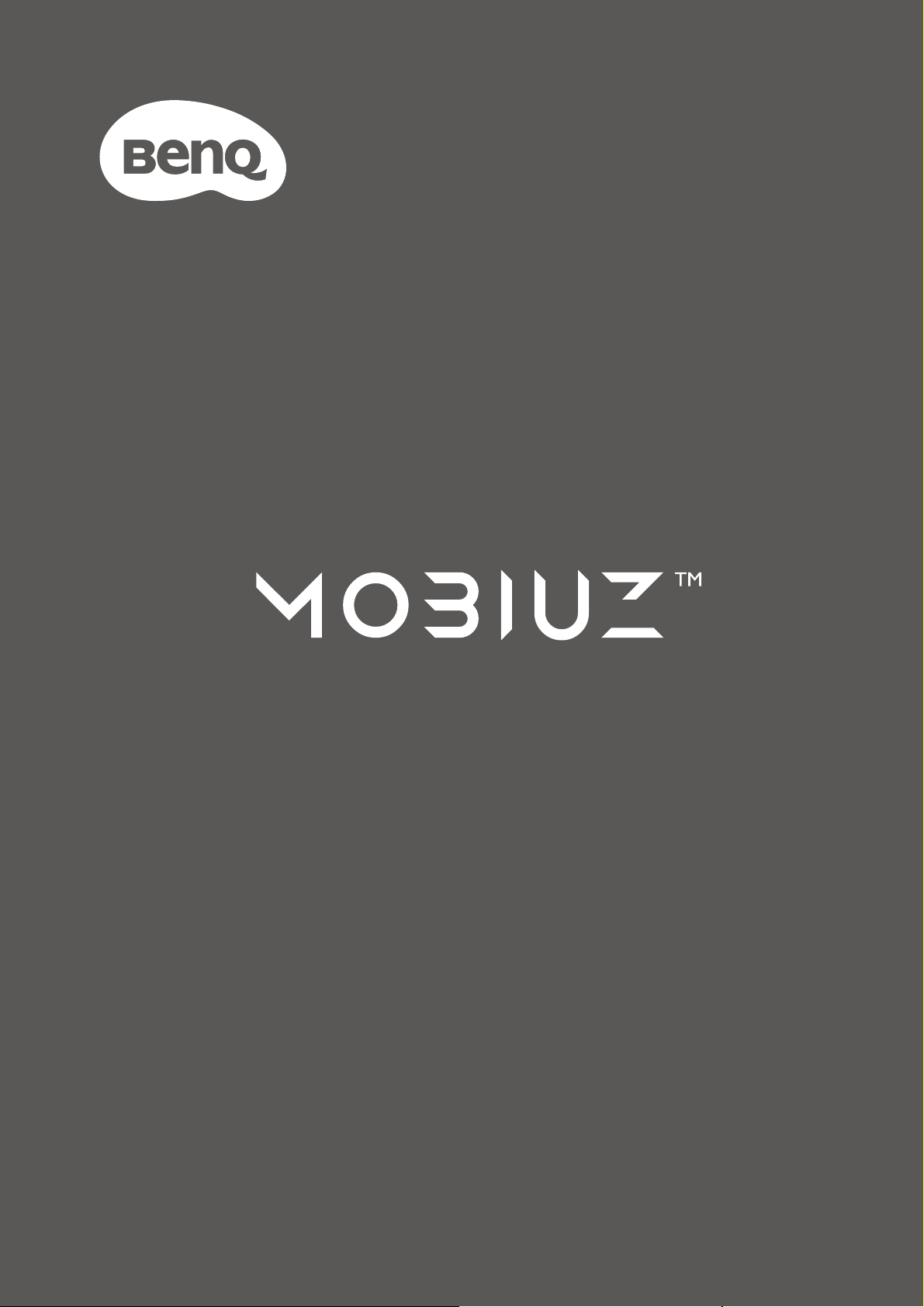
Monitor LCD
Uporabniški priročnik
Serija EX
Page 2

Avtorske pravice
Copyright © 2021 by BenQ Corporation. Vse pravice pridržane. Nobenega dela te publikacije ni
dovoljeno kopirati, prenašati, prepisovati, shranjevati v sistemu za pridobivanje ali prevajati v
kateri koli jezik ali računalniški jezik, v kakršni koli obliki in na kakršen koli način, pa naj bo v
elektronski, mehanski, magnetni, optični, kemični, ročni ali kakšni drugi obliki, ne da bi pred tem
pridobili pisno dovoljenje družbe BenQ Corporation.
Izjava o omejitvi odgovornosti
Družba BenQ Corporation ne daje nobenih navedb ali garancij, pa naj bodo izrecne ali
nakazane, v zvezi z vsebino tega dokumenta, in izrecno zavrača vse garancije, prodajnost ali
primernost za določen namen. Poleg tega si družba BenQ Corporation pridržuje pravico popraviti
to publikacijo in občasno spremeniti vsebino. Družba BenQ Corporation o morebitnih popravkih
ali spremembah vsebine ni dolžna obvestiti nikogar.
Migetanje pri delovanju lahko povzročajo zunanji dejavniki, med drugim slaba kakovost kabla,
nestabilno napajanje, motnje signala in slaba ozemljitev. (Velja le za modele brez utripanja.)
BenQ ecoFACTS
BenQ has been dedicated to the design and development of greener product as part of its
aspiration to realize the ideal of the "Bringing Enjoyment 'N Quality to Life" corporate vision with
the ultimate goal to achieve a low-carbon society. Besides meeting international regulatory
requirement and standards pertaining to environmental management, BenQ has spared no
efforts in pushing our initiatives further to incorporate life cycle design in the aspects of material
selection, manufacturing, packaging, transportation, using and disposal of the products. BenQ
ecoFACTS label lists key eco-friendly design highlights of each product, hoping to ensure that
consumers make informed green choices at purchase. Check out BenQ's CSR Website at
http://csr.BenQ.com/ for more details on BenQ's environmental commitments and achievements.
2
Page 3
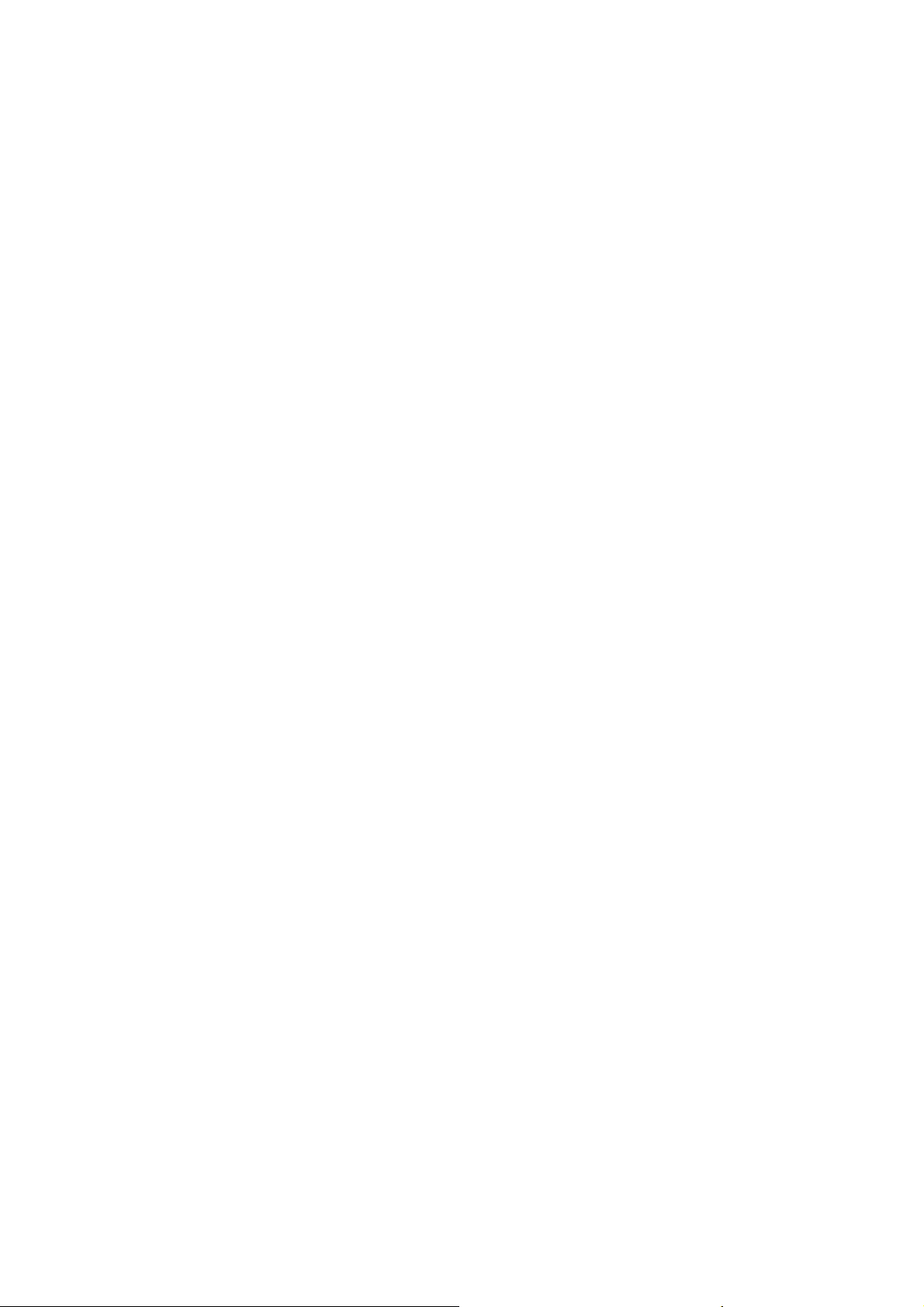
Podpora za izdelek
Ta dokument zagotavlja najnovejše in najnatančnejše informacije za stranke. Njegova celotna
vsebina se lahko občasno spremeni brez predhodnega obvestila. Za najnovejšo različico tega
dokumenta in druge informacije o izdelku obiščite spletno mesto. Razpoložljive datoteke so
odvisne od modela.
1. Vaš računalnik mora biti povezan z internetom.
2. Obiščite lokalno spletno mesto na Support.BenQ.com. Oblika in vsebina spletne strani se
lahko razlikujeta glede na izbrano regijo/državo.
• Uporabniški priročnik in povezan dokument
• Gonilniki in aplikacije
• (Velja samo za EU) Informacije o razstavljanju: Na voljo na strani za prenos uporabniškega
priročnika. Ta dokumenta je zagotovljen na podlagi uredbe (EU) 2019/2021 za popravilo ali
recikliranje izdelka. V garancijskem obdobju se za servis vedno obrnite na lokalnega ponudnika
servisa za stranke. Če želite popravilo za izdelek, ki ni več v garanciji, priporočamo, da se obrnete
na kvalificirano servisno osebje in pridobite dele za popravilo pri podjetju BenQ, da bodo zagotovo
združljivi. Razstavljanja izdelka se lotite samo, če se zavedate posledic. Če informacij o razstavljanju
ne morete najti v svojem izdelku, se za pomoč obrnite na lokalni servis za stranke.
Registracijska številka EPREL:
EX2510: 342338
EX2710: 342333
3
Page 4
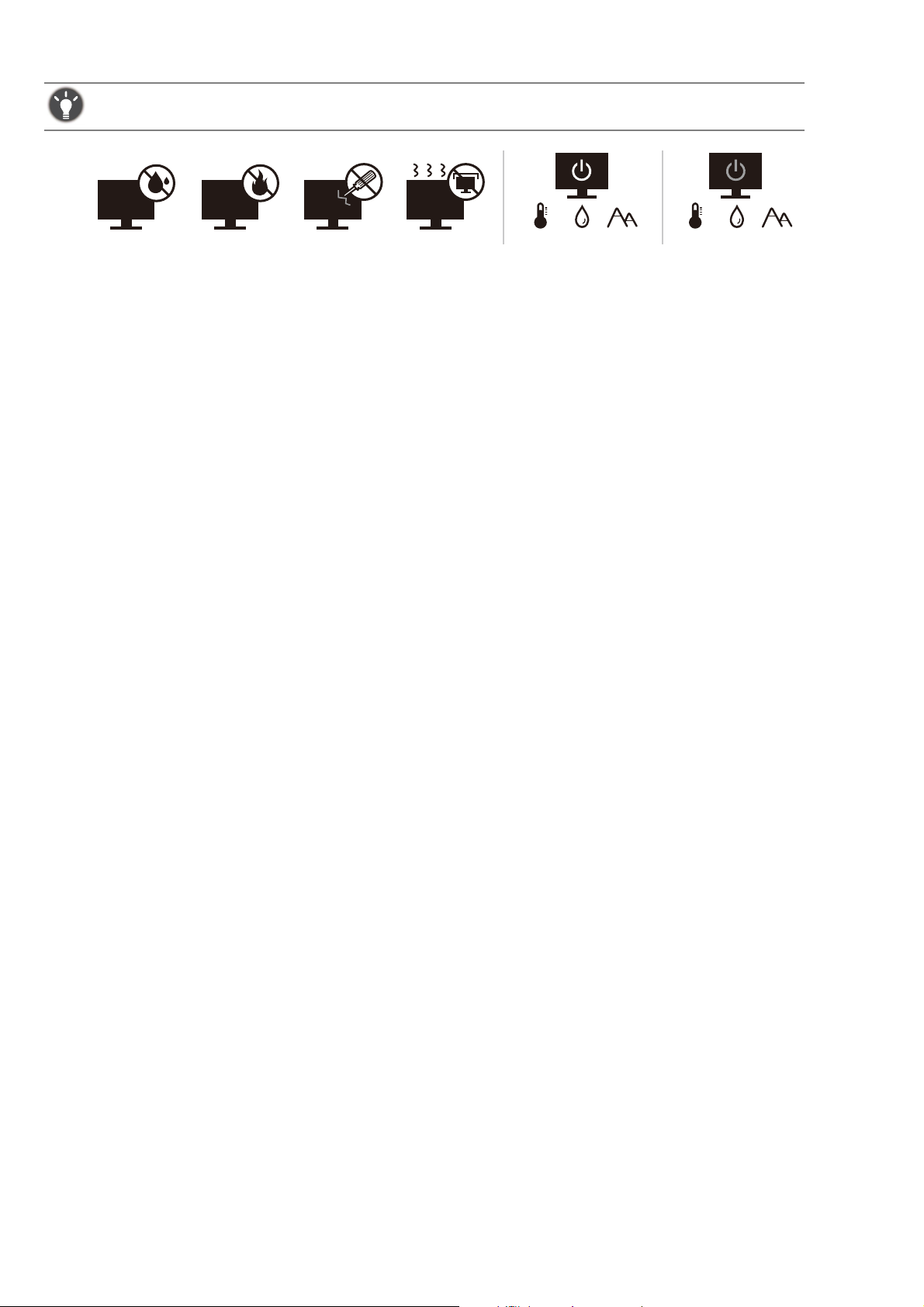
Napetostna zaščita
10-90% 0-3000m0-40°C 10-60% 0-12000m-20-60°C
Za najboljše delovanje in dolgo življenjsko dobo monitorja upoštevajte ta varnostna navodila.
• Vtič za izmenično napetost ščiti to opremo pred neposredno napetostjo.
• Napajanje izdelka prekinete tako, da napajalni kabel iztaknete iz vtičnice. Vtičnica za napajanje
mora biti blizu naprave in mora biti lahko dostopna.
• Izdelek uporabljajte samo z virom napajanja, ki je naveden na nalepki z električnimi zahtevami.
Če niste prepričani, kakšen vir napajanja je na voljo, se posvetujte s pooblaščenim prodajalcem
ali lokalnim podjetjem za dobavo električne energije.
• Priključljiva oprema tipa A in razreda I mora biti priključena v ozemljen priključek.
• Uporabiti je treba odobreni napajalni kabel enakovreden ali boljši od H03VV-F ali H05VV-F, 2G
ali 3G, 0,75mm2.
• Uporabljajte samo električni kabel, ki ga zagotovi BenQ. Nikoli ne uporabljajte napajalnega
kabla, ki je videti poškodovan ali obrabljen.
• (Če je priložen daljinski upravljalnik) ČE VSTAVITE NAPAČNO BATERIJO, OBSTAJA
NEVARNOST EKSPLOZIJE. RABLJENE BATERIJE ODVRZITE V SKLADU Z NAVODILI.
Za modele z napajalnikom:
• Uporabljajte samo napajalnik, ki je bil priložen vašemu monitorju LCD. Uporaba drugega
napajalnika lahko povzroči napačno delovanje in/ali nevarnost.
• Med uporabo naprave ali med polnjenjem baterije omogočite ustrezno prezračevanje
napajalnika. Napajalnika ne pokrivajte s papirjem ali drugimi predmeti, ki bi zmanjšali hlajenje.
Napajalnika ne uporabljajte, medtem ko ga imate v torbi.
• Napajalnik priključite v ustrezen vir električne energije.
• Napajalnika ne poskušajte popravljati. V njem ni delov, ki bi jih lahko popravili. V primeru
poškodb ali izpostavljenosti vlagi napajalnik zamenjajte.
Čiščenje in vzdrževanje
• Monitorja ne postavljajte tako, da bo sprednja stran neposredno na tleh ali na mizi. Površina
zaslona se namreč lahko opraska.
• Preden opremo vklopite, jo morate pritrditi na stensko strukturo.
• (Za modele, ki zagotavljajo montažo na steno ali strop)
• Monitor in montažni komplet monitorja namestite na ravno stensko površino.
• Prepričajte se, da sta stenski material in standardni komplet za stensko namestitev (ki ga kupite
posebej) dovolj stabilna, da lahko podpirata težo monitorja.
• Preden iz monitorja LCD izklopite kable, izključite monitor in napajanje.
• Preden začnete čistiti izdelek, ga vedno izključite iz stenske vtičnice. Površino monitorja LCD
očistite z mehko krpo brez vlaken. Izogibajte se uporabi tekočin, aerosolnih razpršilcev ali
sredstev za čiščenje stekla.
• Reže in odprtine na zadnji strani ali zgornji strani ohišja so namenjene prezračevanju. Pazite,
da jih ne boste zaprli ali pokrili. Monitorja nikoli ne postavljajte v bližino radiatorja ali drugega
vira toplote ali nad njega, prav tako pa tudi ne v vgrajeno zaprto instalacijo, razen če je na voljo
ustrezno prezračevanje.
4
Page 5
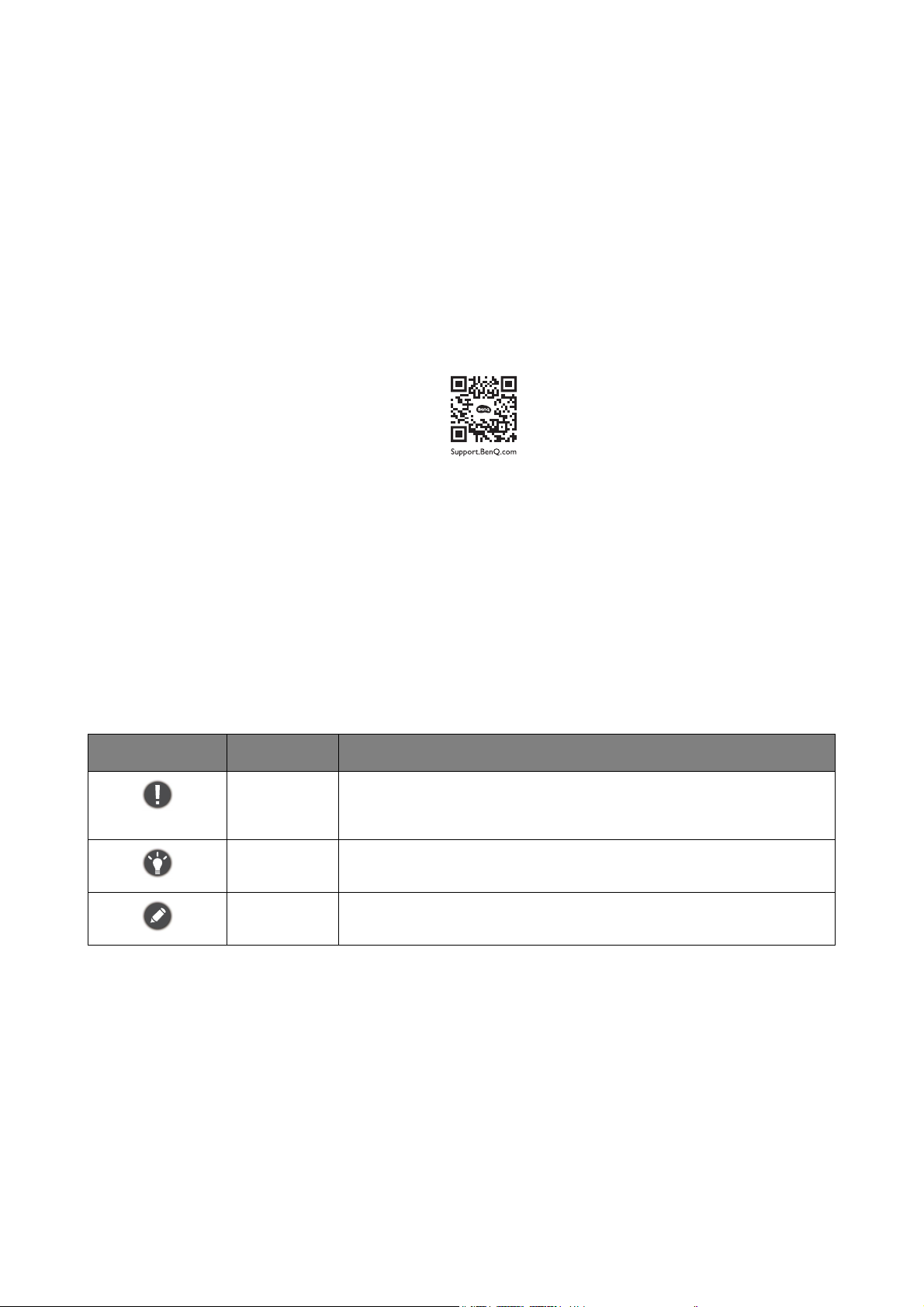
• Na monitor ne postavljajte težkih predmetov, da preprečite morebitne osebne poškodbe ali
poškodbe monitorja.
• Morda boste želeli shraniti škatlo in embalažo, da ju boste lahko uporabili za transport monitorja
v prihodnje.
• Za informacije o nazivni moči, datumu izdelave in identifikacijskih oznakah glejte nalepko
izdelka.
Servisiranje
• Izdelka ne poskušajte servisirati sami. Z odpiranjem ali odstranjevanjem pokrovov se lahko
izpostavite nevarni napetosti ali drugim tveganjem. V primeru zgoraj opisane nepravilne
uporabe ali druge nesreče, kot je padec ali napačna uporaba, se za servis obrnite na
usposobljeno servisno osebje.
• Za dodatno podporo se obrnite na mesto nakupa ali obiščite lokalno spletno mesto
Support.BenQ.com.
Pozor
• Monitor mora biti od vaših oči oddaljen od 50 do 70 cm (20 do 28 palcev).
• Če dlje časa gledate v zaslon, pride do utrujenosti oči in poslabšanja vida. Na vsako uro
uporabe izdelka odpočijte oči od 5 do 10 minut.
• Za zmanjšanje obremenitve oči usmerite pogled na oddaljene predmete.
• S pogostim mežikanjem in vajami za oči boste preprečili izsuševanje oči.
Tipografija
Ikona/simbol Možnost Pomen
Opozorilo Informacije, ki so v glavnem namenjene preprečevanju
poškodb komponent, podatkov ali osebnih poškodb, ki so
posledica zlorabe in napačnega upravljanja ali vedenja.
Namig Uporabne informacije za dokončanje naloge.
Opomba Dodatne informacije.
V tem dokumentu so lahko koraki, ki jih morate opraviti, da pridete do menija, prikazani v strnjeni
obliki, na primer: Menu (Meni) > System (Sistem) > Information (Informacije).
5
Page 6
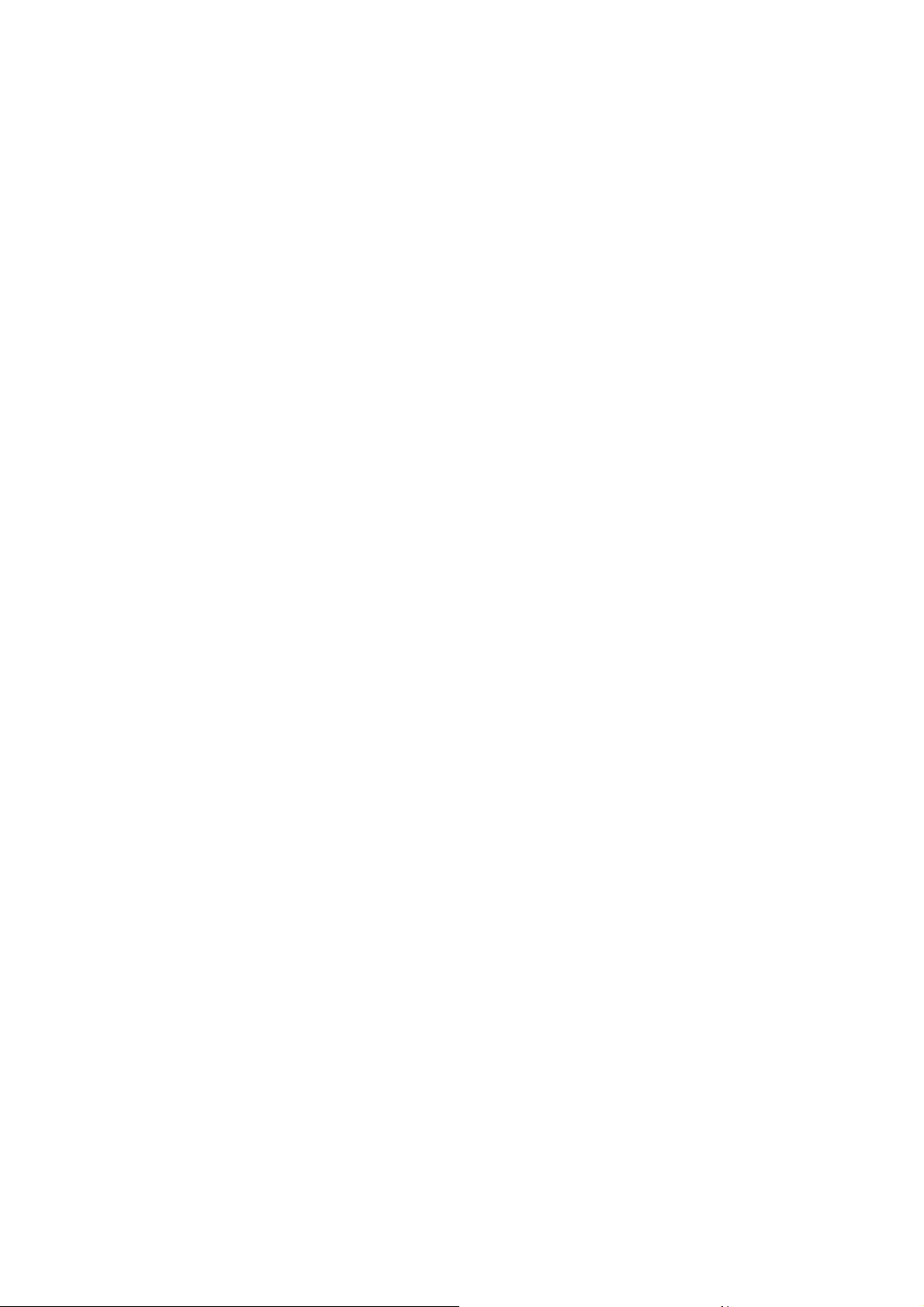
Vsebina
Avtorske pravice ............................................................................................................ 2
Podpora za izdelek ........................................................................................................ 3
Uvod .............................................................................................................................. 8
Spoznavanje monitorja ................................................................................................ 10
Pogled od spredaj....................................................................................................................... 10
Pogled od spodaj........................................................................................................................ 10
Pogled od zadaj.......................................................................................................................... 10
Povezovanje .......................................................................................................................................11
Kako namestiti strojno opremo monitorja .................................................................... 12
Kako odstraniti stojalo in podstavek ...................................................................................................17
Uporaba kompleta za stensko montažo monitorja .............................................................................19
Dobiti kar največ od vašega BenQ prikazovalnika ...................................................... 20
Prenašanje gonilnika za monitor LCD z interneta ...................................................................... 20
Kako namestiti prikazovalnik na nov računalnik .................................................................................21
Kako nadgraditi programsko opremo prikazovalnika na obstoječem računalniku .............................22
Kako izvesti namestitev na sistemu Windows 10 ...............................................................................23
Kako izvesti namestitev na sistemu Windows 8 (8.1) ........................................................................24
Kako izvesti namestitev na sistemu Windows 7 .................................................................................25
Kako prilagoditi monitor ............................................................................................... 26
Nadzorna plošča......................................................................................................................... 26
5-smerni krmilnik in osnovne menijske operacije ...............................................................................27
Nastavitev monitorja za različne scenarije ................................................................................. 29
Hitro preklapljanje med vhodi s tipko za kroženje ...................................................................... 30
Delo z elementom Quick Menu (Hitri meni) ............................................................................. 30
Razpoložljive menijske možnosti za vsak Color Mode (Barvni način) ............................................32
Prilagodljive nastavitve menija OSD........................................................................................... 32
Delo z bližnjično tipko HDRi ....................................................................................................... 33
Samodejno prilagajanje svetlosti zaslona (Bright Intelligence Plus (Pametna svetlost plus)).... 34
Delo s tehnologijo HDR .............................................................................................................. 34
Izbiranje zvočnega scenarija ...................................................................................................... 35
Prilagajanje zaslonskega načina ................................................................................................ 35
Izbira ustreznega barvnega načina ............................................................................................ 35
Povezovanje monitorja z izdelkom iz serije MacBook................................................................ 36
Omogočanje pripomočka dostopnosti za barvni vid (Color Weakness (Barvna slepota)) ...... 36
Aktiviranje funkcije FreeSync™ Premium .................................................................................. 36
Delo s tehnologijo podpore za video format ............................................................................... 36
Prva nastavitev za igranje iger pri 144 Hz.................................................................................. 36
Pomikanje po glavnem meniju .................................................................................... 38
6
Page 7
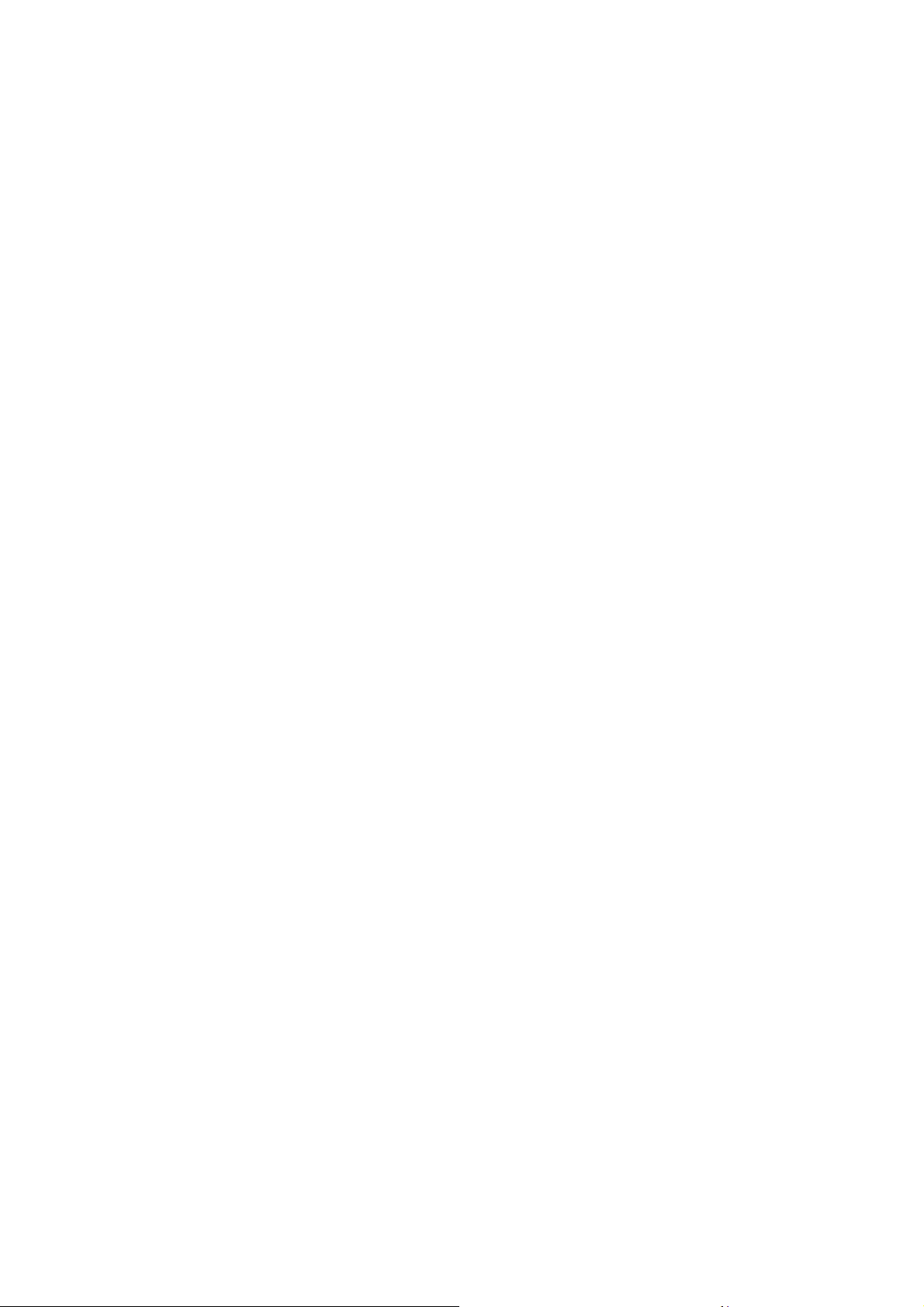
Meni Input (Vhod) .............................................................................................................................39
Quick Menu (Hitri meni) ...................................................................................................................40
Meni Color Mode (Barvni način) ......................................................................................................42
Meni Eye care ....................................................................................................................................45
Meni Audio (Zvok) ............................................................................................................................47
Meni System (Sistem) ......................................................................................................................49
Odpravljanje težav ...................................................................................................... 52
Pogosta vprašanja...................................................................................................................... 52
Potrebujete dodatno pomoč? ..................................................................................................... 54
7
2/9/21
EX10-EM-V1
Page 8
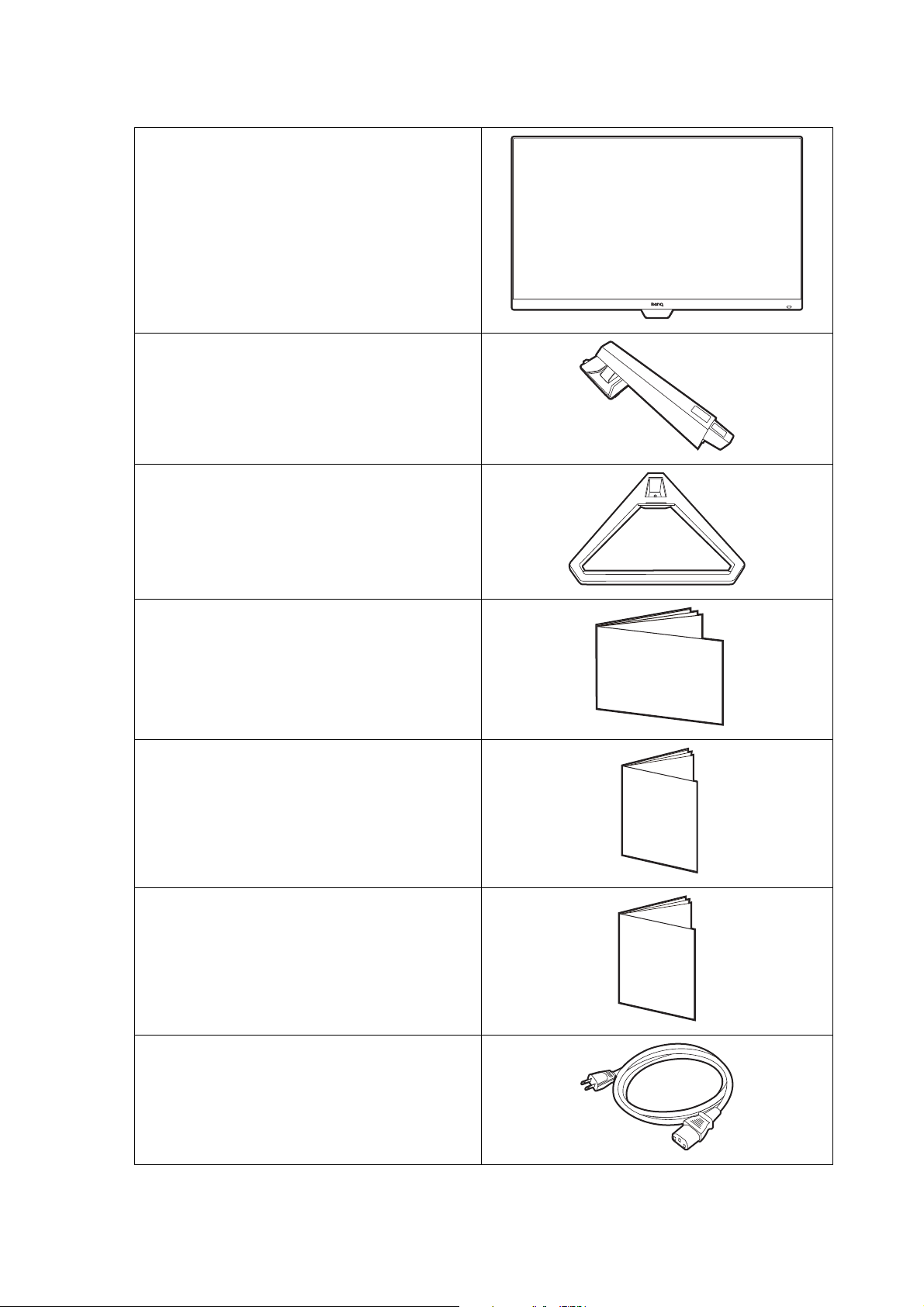
Uvod
Ko izdelek razpakirate, preverite, ali so v paketu spodaj navedeni elementi. Če kateri manjka ali
je poškodovan, se obrnite na mesto nakupa, kjer bodo poskrbeli za zamenjavo.
Monitor LCD BenQ
Stojalo monitorja
Podstavek monitorja
Kratka navodila
Pomembna varnostna navodila
Upravne izjave
Napajalni kabel
(Priloženi element je odvisen od modela
ali regije.)
Quick Start Guide
Safety
Instructions
Regulatory
Statements
8
Page 9
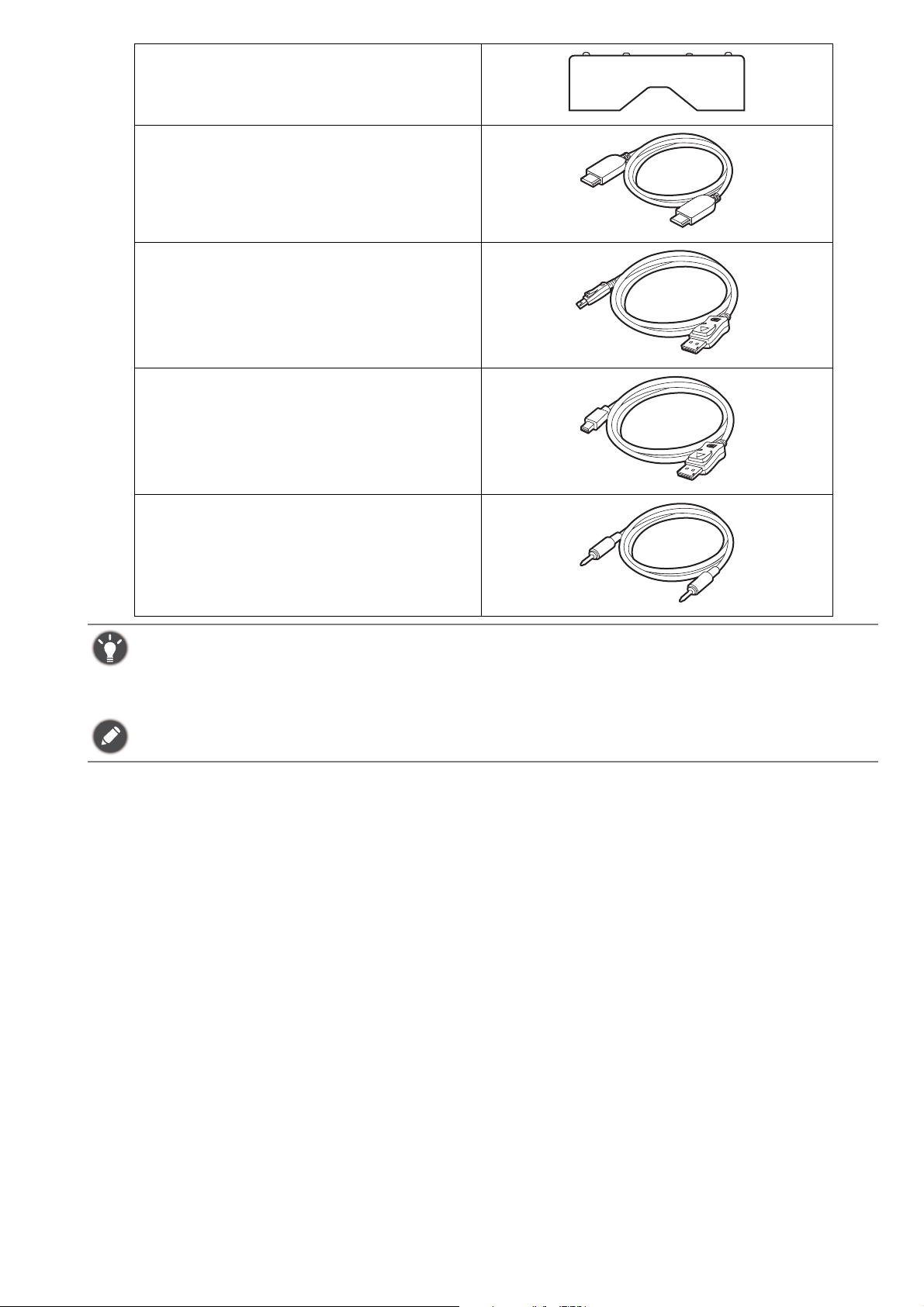
V/I pokrov
Kabel za video: HDMI
Kabel za video: DP
(dodatni pripomoček)
Kabel za video: DP v mini DP
(dodatni pripomoček)
Kabel za zvok
(dodatni pripomoček)
• Razpoložljivi dodatki in prikazane slike so lahko drugačni od dejanske vsebine in izdelka, ki se prodaja v
vašem območju. Poleg tega se lahko vsebina paketa spremeni brez predhodnega obvestila. Kable, ki niso
bili priloženi izdelku, lahko kupite ločeno.
• Morda boste želeli shraniti škatlo in embalažo, da ju boste lahko uporabili za transport monitorja v
prihodnje. Zaščitna pena v embalaži je idealna za zaščito monitorja med transportom.
Izdelek in pripomočke vedno hranite zunaj dosega majhnih otrok.
9
Page 10
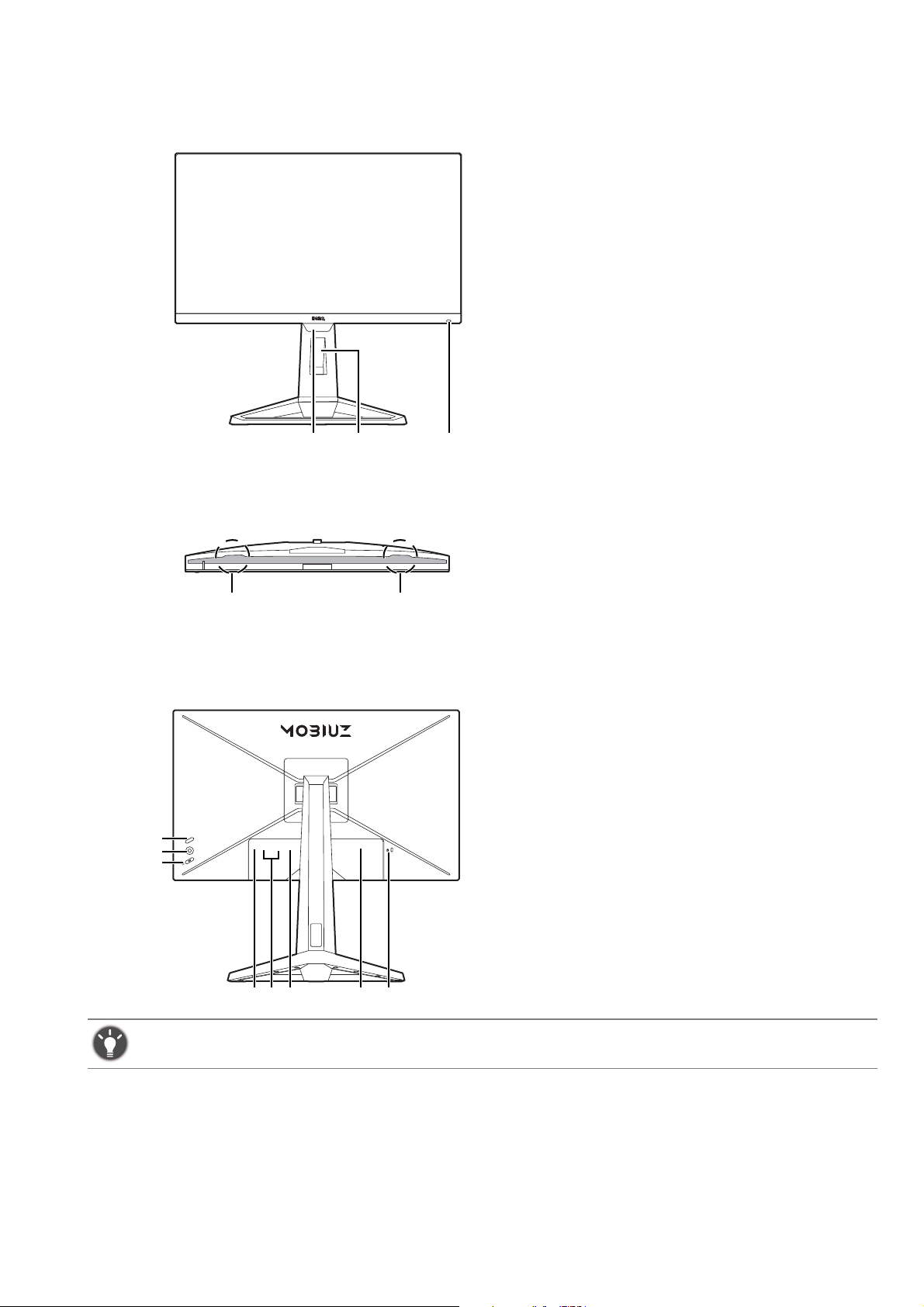
Spoznavanje monitorja
132
44
10811912
5
7
6
Pogled od spredaj
Pogled od spodaj
1. Svetlobni senzor
2. Odprtina za napeljavo kabla
3. Bližnjična tipka HDRi
Pogled od zadaj
4. Zvočniki
5. Tipka za kroženje
6. 5-smerni krmilnik
7. Gumb za vklop/izklop
8. Priključek za slušalke
9. Vtičnica HDMI x 2
10. Vtičnica DisplayPort
11. Vhodni priključek z izmeničnim
napajanjem
12. Reža za ključavnico Kensington
• Zgornja shema se lahko spreminja glede na model.
• Slika se lahko razlikuje od izdelka, ki se prodaja v vašem območju.
10
Page 11
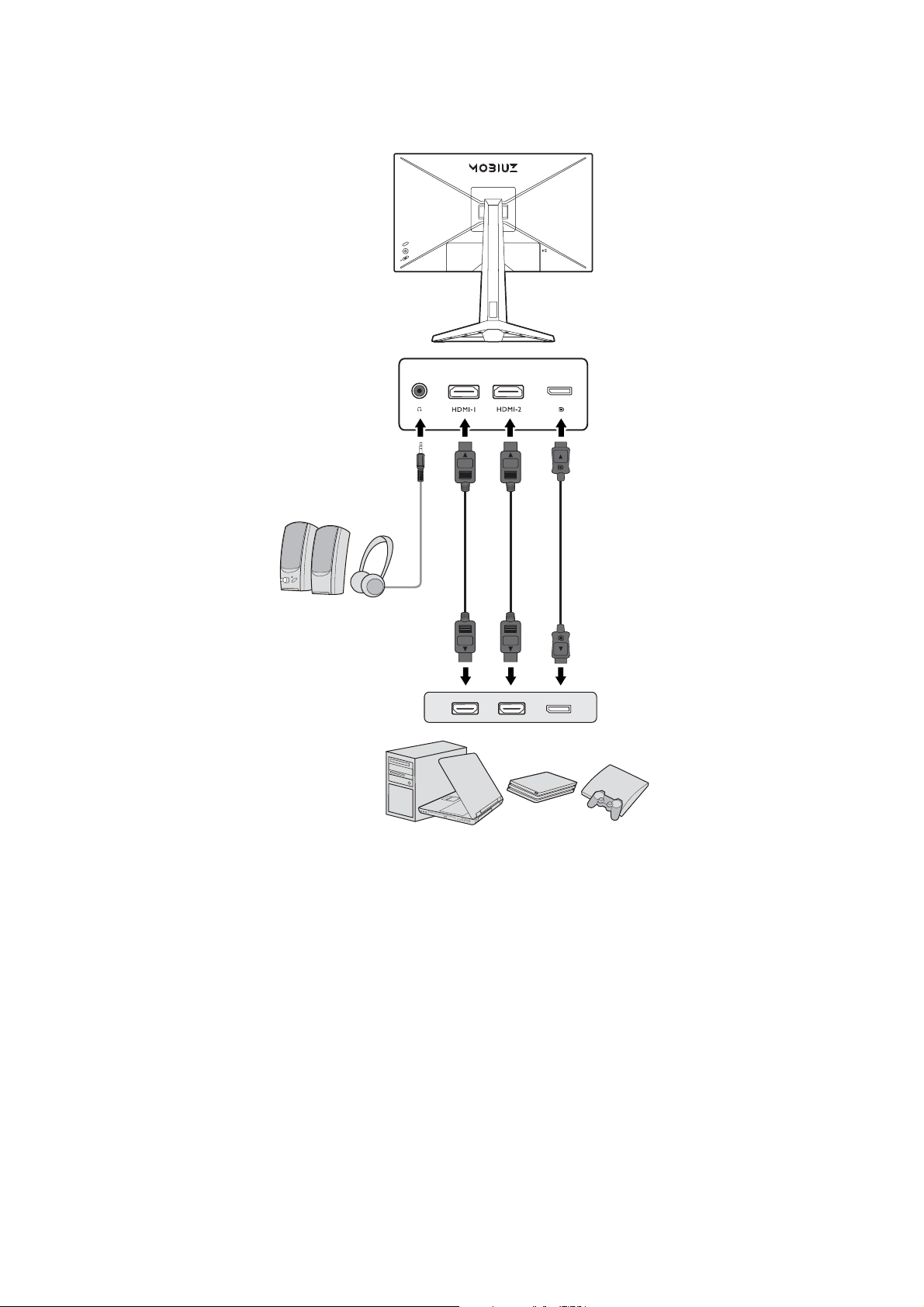
Povezovanje
Osebni računalnik/prenosni računalnik/
igralna konzola
Slušalke
Naslednje ilustracije priključevanja so zgolj referenčne. Kable, ki niso bili priloženi izdelku, lahko
kupite ločeno.
Za podrobne načine povezovanja glejte stran 14.
11
Page 12
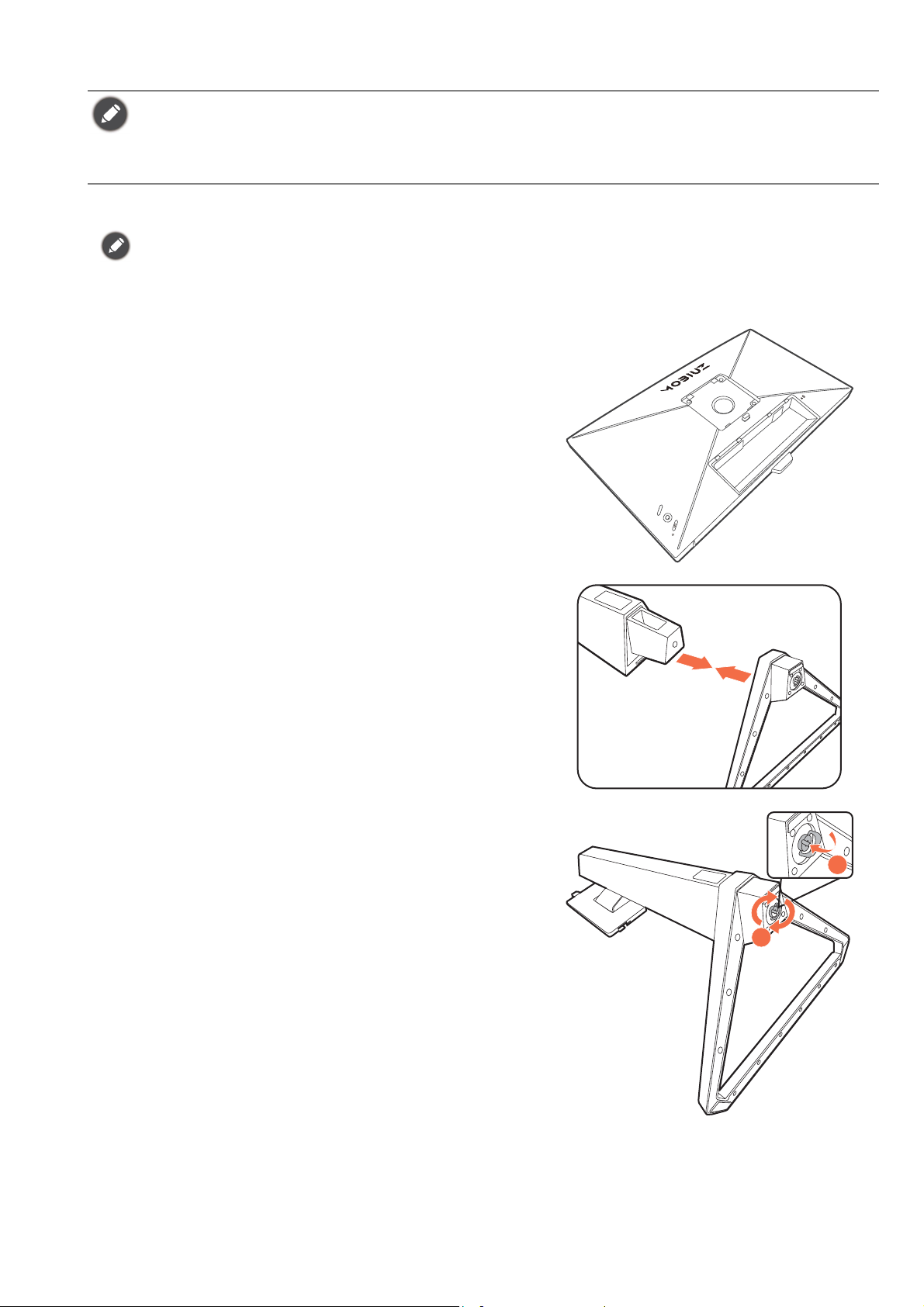
Kako namestiti strojno opremo monitorja
• Če je računalnik vklopljen, ga morate pred nadaljevanjem izklopiti.
Monitorja ne priključite ali vklopite, dokler to ni določeno v navodilih.
• Naslednje ilustracije so zgolj referenčne. Razpoložljivi vhodni in izhodni priključki se lahko spreminjajo
glede na kupljeni model.
• Po površini zaslona ne pritiskajte s prsti.
1. Pritrdite podstavek monitorja.
Pazite, da ne poškodujete monitorja. Če površino zaslona postavite na kakršen koli predmet, na primer
spenjalnik ali miško, lahko poči steklo ali se poškoduje substrat LCD, kar razveljavi garancijo. Če monitor
potiskate ali vlečete po mizi, lahko opraskate ali poškodujete površino okrog monitorja in njegove
kontrolnike.
Monitor in zaslon zaščitite tako, da na ravni površini na
mizi pripravite prostor in nanjo namestite mehko
podlogo, na primer pakirno vrečko monitorja.
Monitor previdno položite na ravno, čisto in podloženo
površino z zaslonom obrnjenim navzdol.
Stojalo monitorja namestite na podstavek, kot je
prikazano na sliki, tako da se umesti.
Dvignite pokrov krilatega vijaka in ga privijte, kot je
prikazano. Nato pokrov vijaka potisnite navzdol.
1
2
12
Page 13
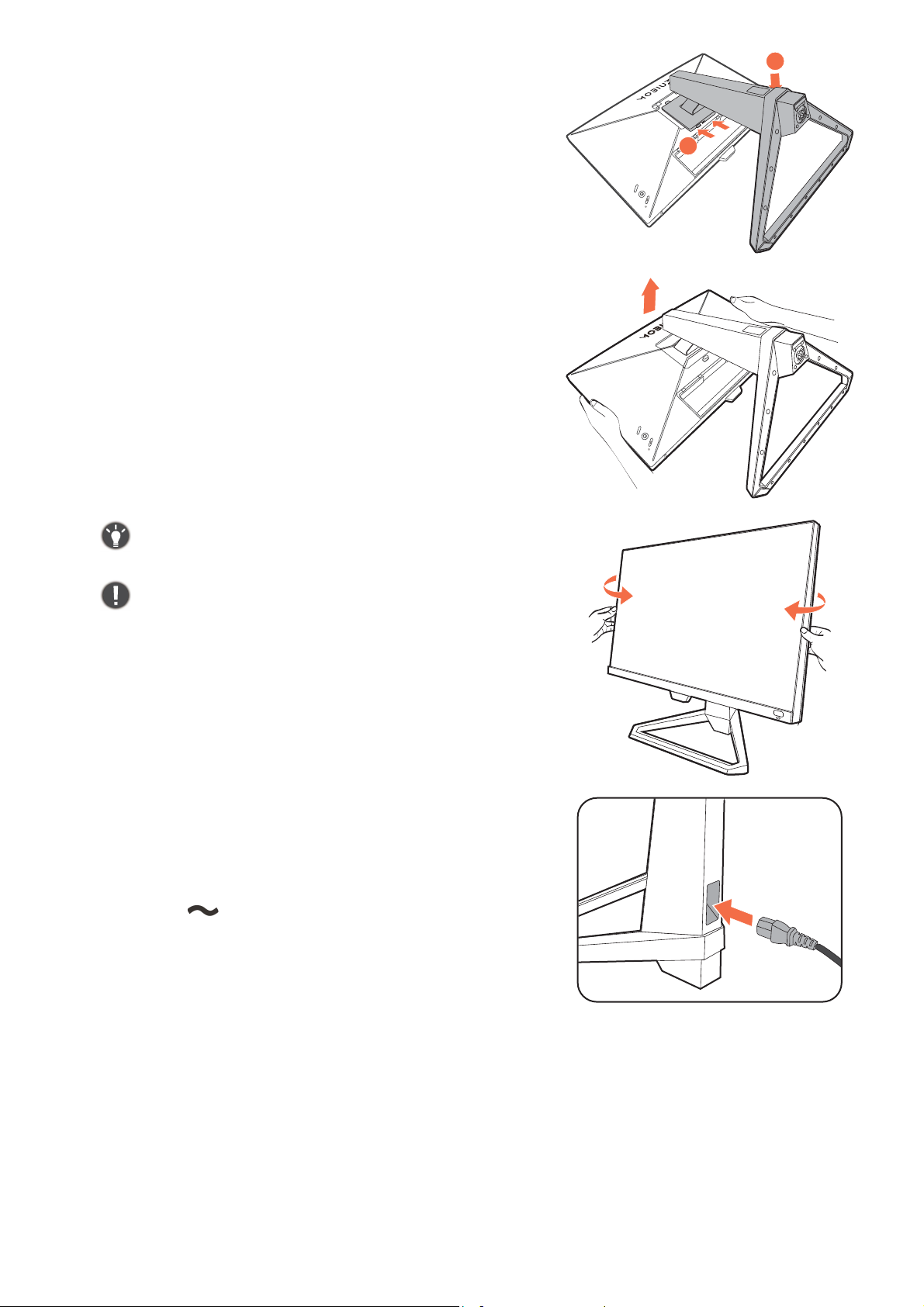
Usmerite in uskladite ročico stojala z monitorjem in ju
pritiskajte skupaj, da zaslišite klik in se zaskočita.
Pazljivo dvignite monitor in ga obrnite, nato pa ga na
ravni, gladki površini obrnite pokonci na stojalu.
2
1
Priporočamo, da monitor postavite tako, da vas ne bodo
motili nezaželeni odsevi iz drugih virov svetlobe.
Monitor ima steklo od roba do roba in je treba z njim ravnati
previdno. Po površini zaslona ne pritiskajte s prsti.
Prekomernemu pritiskanju na zaslon se je treba izogniti.
2. Napajalni kabel priključite na monitor.
Kabel najprej potisnite skozi luknjo za napeljavo
kablov na roki stojala.
En konec napajalnega kabla priključite v vtičnico z
oznako na zadnji strani monitorja. Drugega konca
kabla še ne priključite v vir napajanja.
13
Page 14
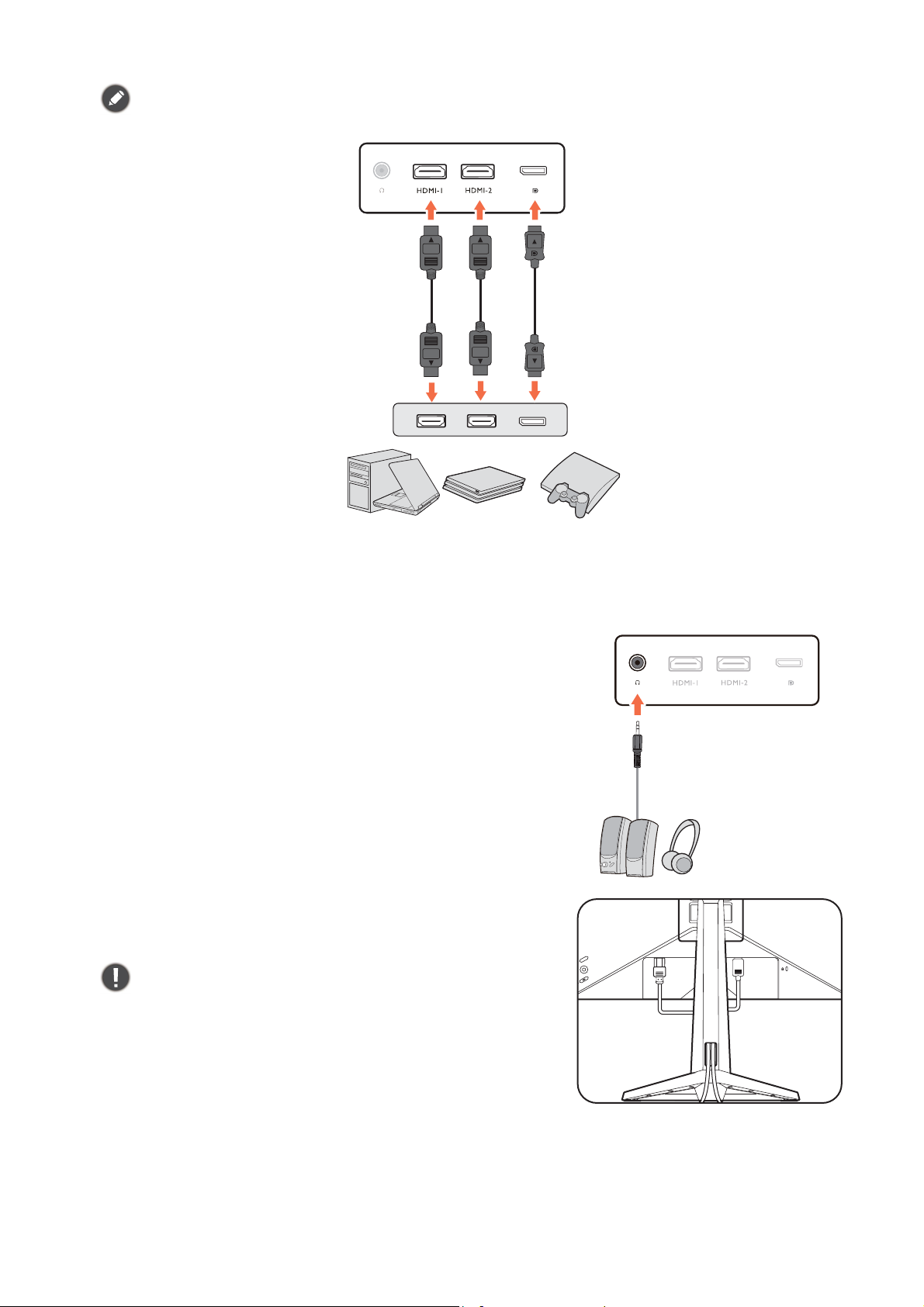
3. Priključite kabel video.
ali ali
Video kabli, ki ste jih prejeli v paketu, in slike vtičnic v tem dokumentu so odvisni od izdelka, ki se prodaja v
vašem območju.
• Vtič kabla HDMI priključite v vrata HDMI na monitorju. Drugi konec kabla priključite v vrata
HDMI na digitalni izhodni napravi.
• Vtič kabla DP priključite v vtičnico za video na monitorju. Drugi konec kabla priključite v
vtičnico za video na računalniku.
4. Priključite kabel za zvok.
Slušalke lahko priključite v priključek za slušalke na
zadnji strani monitorja.
5. Razporedite kable.
Pri napeljavi pazite, da bo kabel dovolj dolg, da preprečite
slabe povezave in preprečite zvijanje ali lomljenje sponk ali
priključkov vtičnice.
14
Page 15
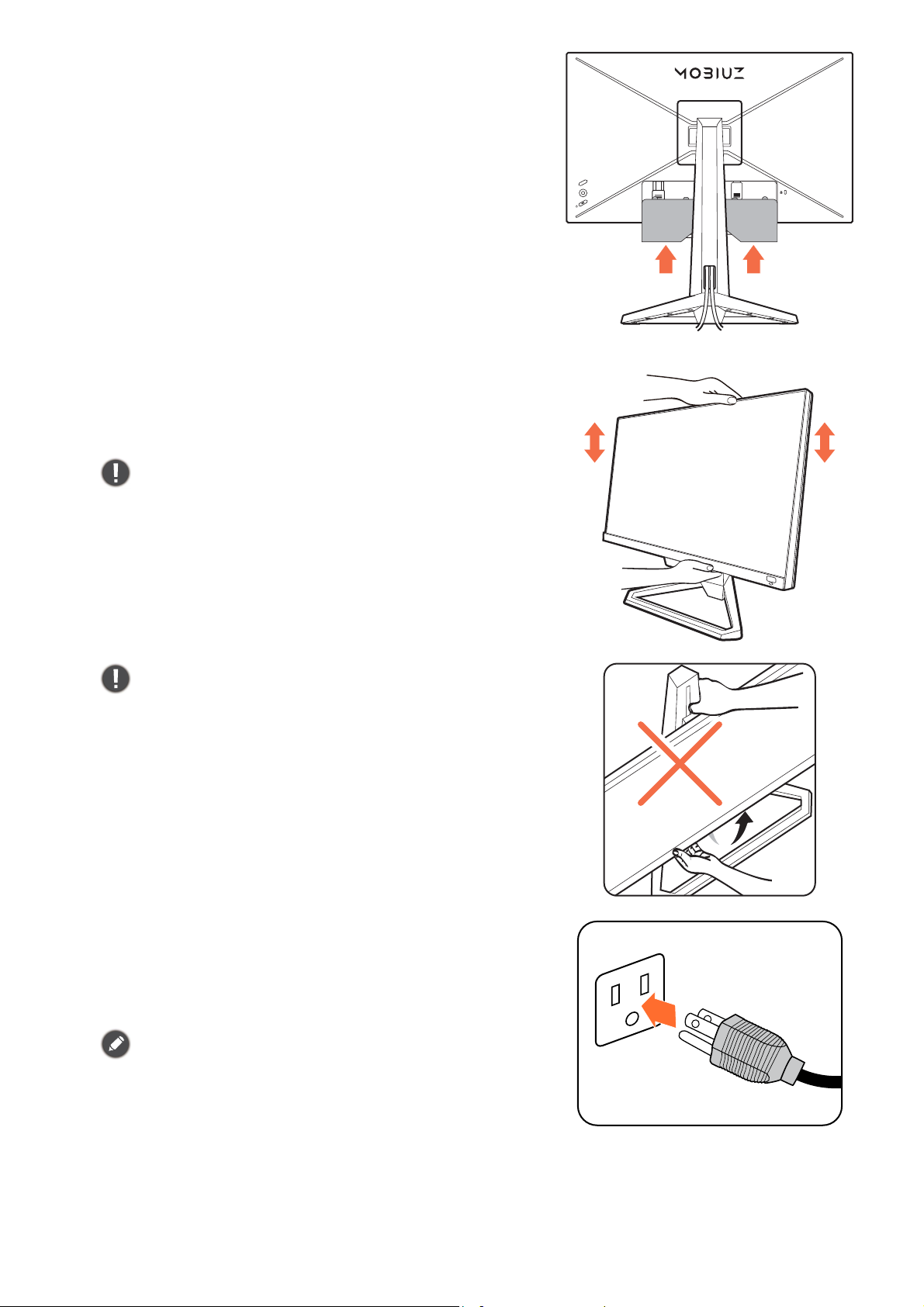
6. Namestite V/I pokrov.
V/I pokrov poravnajte z luknjami na hrbtni strani
monitorja, nato pa pritisnite robove in spodnji del
zadnjega pokrova v luknje, da se zaskoči. Pritisnite na
spodnjem delu pokrova in preverite, ali je pravilno
nameščen.
7. Prilagodite višino monitorja.
Če želite prilagoditi višino monitorja, primite monitor
zgoraj in spodaj ter ga spustite ali dvignite do želene
višine.
Monitor ima steklo od roba do roba in je treba z njim ravnati
previdno. Po površini zaslona ne pritiskajte s prsti.
Prekomernemu pritiskanju na zaslon se je treba izogniti.
Rok ne vstavljajte pod zgornji ali spodnji del stojala za
nastavitev višine oziroma pod monitor, saj bi se lahko pri
dviganju ali spuščanju monitorja poškodovali. Roke nikoli
ne postavljajte na stojalo, pa naj monitor nagibate navzgor
ali navzdol. Med izvajanjem tega postopka naj se otroci ne
približujejo monitorju.
8. Vklopite napajanje.
Drugi konec napajalnega kabla vključite v vir napajanja
in ga vklopite.
Slika se lahko razlikuje od izdelka, ki se prodaja v vašem
območju.
15
Page 16

S pritiskom gumba za vklop vklopite monitor.
Input
HDMI1: Cinema
HDMI2: Game
DP: Standard
Vklopite tudi računalnik. Če imate več virov videa,
pritisnite tipko za kroženje in 5-smerni krmilnik, da
izberete vhodni vir.
Upoštevajte navodila v poglavju Dobiti kar največ od
vašega BenQ prikazovalnika na strani 20 za
namestitev programske opreme monitorja.
Za podaljšanje življenjske dobe izdelka priporočamo, da
uporabite funkcijo za upravljanje napajanja računalnika.
9. Nastavitev monitorja za določene scenarije.
Poziv za nastavitev monitorja za delo v določenih scenarijih se prikaže pri prvem vklopu monitorja.
Za dokončanje konfiguracije glejte temo Nastavitev monitorja za različne scenarije na strani 29.
16
Page 17
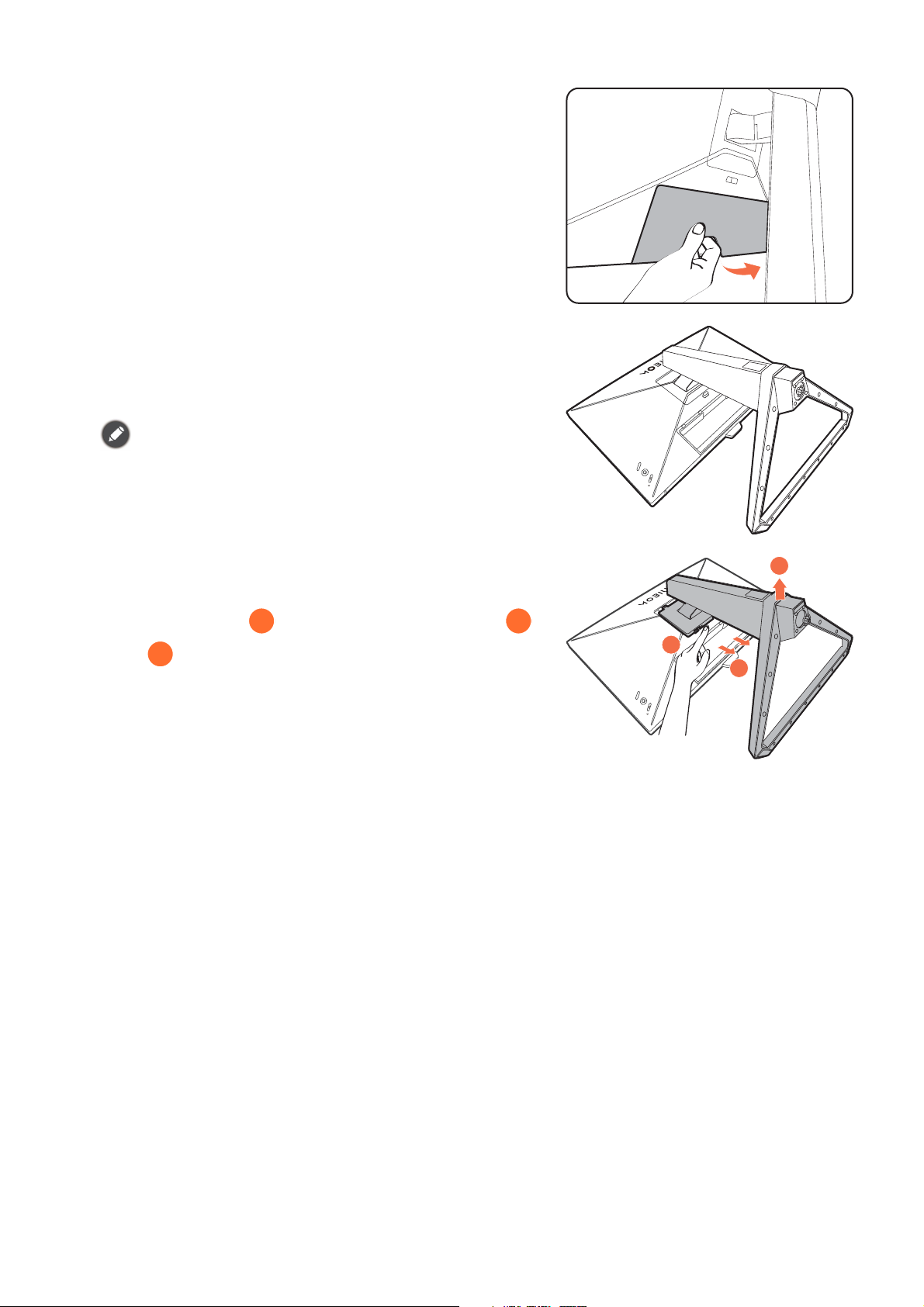
Kako odstraniti stojalo in podstavek
123
1. Pripravite monitor in delovno okolje.
Preden odklopite napajalni kabel, izključite monitor in
napajanje. Preden odklopite signalni kabel monitorja,
izključite računalnik.
2. Odstranite V/I pokrov.
V/I pokrov odstranite tako, da začnete na spodnjem
delu, kot je prikazano. Za lažjo odstranitev lahko
nagnete monitor. Previdno odklopite vse kable.
Monitor in zaslon zaščitite tako, da na gladki površini
pripravite prostor in nanjo namestite mehko podlogo,
kot je brisača, na katero položite monitor z zaslonom
obrnjenim navzdol.
Pazite, da ne poškodujete monitorja. Če površino zaslona
postavite na kakršen koli predmet, na primer spenjalnik ali
miško, lahko poči steklo ali se poškoduje substrat LCD, kar
razveljavi garancijo. Če monitor potiskate ali vlečete po
mizi, lahko opraskate ali poškodujete površino okrog
monitorja in njegove kontrolnike.
3. Odstranite stojalo monitorja.
Med tem ko pritisnete in pridržite gumb za sprostitev
konzole VESA ( ), snemite stojalo z monitorja (
in ).
3
1
2
17
Page 18

4. Odstranite podstavek monitorja.
Vijak na dnu podstavka monitorja odvijte in podstavek
monitorja odklopite, kot je prikazano na sliki.
Če nameravate svoj monitor še kdaj uporabljati s stojalom,
shranite vznožje in stojalo nekam na varno.
1
2
18
Page 19

Uporaba kompleta za stensko montažo monitorja
Na zadnji strani monitorja LCD je 100-milimetrski standardni vhod VESA, ki omogoča namestitev
stenskega nosilnega obroča. Preden začnete nameščati montažni komplet monitorja, natančno
preberite varnostne ukrepe.
Varnostni ukrepi
• Monitor in montažni komplet monitorja namestite na ravno stensko površino.
• Prepričajte se, da sta stenski material in standardni komplet za stensko namestitev (ki ga kupite
ločeno) dovolj stabilna, da lahko podpirata težo monitorja. Za informacije o teži glejte tehnične
podatke izdelka na spletnem mestu.
• Preden iz monitorja LCD izklopite kable, izključite monitor in napajanje.
1. Odstranite stojalo monitorja.
Monitor položite na ravno, dobro podloženo
površino z zaslonom obrnjenim navzdol. Odstranite
stojalo monitorja, kot je opisano v 1. in 2. koraku v
poglavju Kako odstraniti stojalo in podstavek na
strani 17.
2. Odvijte vijake na zadnjem pokrovu.
Vijake, s katerimi je zadnji pokrov nameščen na
monitor, odstranite s križnim izvijačem.
Priporočamo, da uporabite izvijač z magnetno
konico, da ne izgubite katerega od vijakov.
3. Za dokončanje namestitve upoštevajte navodila v priročnikih z navodili za
namestitev nosilca za stensko montažo.
Za pritrditev standardnega kompleta za stensko namestitev VESA na monitor uporabite 4 vijake
M4 x 10 mm. Prepričajte se, da so vsi vijaki priviti in ustrezno pritrjeni. Za stensko namestitev in
previdnostne ukrepe se obrnite na strokovnjaka ali servis BenQ.
19
Page 20

Dobiti kar največ od vašega BenQ prikazovalnika
Da bi lahko čim bolj izkoristili svoj novi monitor LCD BenQ, morate namestiti programsko opremo
gonilnika monitorja LCD BenQ po meri, ki je na voljo na lokalnem spletnem mestu. Za
podrobnosti glejte Prenašanje gonilnika za monitor LCD z interneta na strani 20.
Glede na okoliščine pod katerimi boste povezali in instalirali vaš novi prikazovalnik, bodo
odločale o tem, s katerim postopkom boste morali nadaljevati, da boste uspešno instalirali
gonilnik BenQ LCD zaslona. Na okoliščine vpliva vrsta operacijskega sistema Microsoft Windows
ki ga uporabljate, ali povezujete zaslon in instalirate programsko opremo na nov računalnik (na
katerim še ni gonilnika), ali pa nadgradujete že obstoječi računalnik (ki ima že instaliran gonilnik
za zaslon) z novim zaslonom.
V vsakem primeru, ko boste prvič zagnali računalnik (ko bo vaš novi zaslon že povezan z
računalnikom), bo Windows samodejno prepoznal novi (ali različni) zaslon in pojavil se bo
čarovnik Odkrita Nova Strojna Oprema.
Sledite navodilom čarovnika. Za nadaljnje podrobnosti in navodila po korakih za samodejno
namestitev (novo) ali nadgraditev (obstoječe) namestitve glejte:
• Kako namestiti prikazovalnik na nov računalnik na strani 21.
• Kako nadgraditi programsko opremo prikazovalnika na obstoječem računalniku na strani 22.
• Če potrebujete Uporabniško Ime in Geslo za vhod v operacijski sistem Windows, morate biti prijavljen
kot administrator ali kot član administratorjeve skupine, sicer instalacija gonilnika ne bo možna. Še
več, instalacija gonilnika ne bo izvedljiva tudi v primeru, če je vaš računalnik povezan z omrežjem, ki
zahteva dostopno geslo.
• Če želite preveriti ime kupljenega modela, si oglejte oznako s specifikacijami na zadnji strani
monitorja.
Prenašanje gonilnika za monitor LCD z interneta
1. S spletnega mesta Support.BenQ.com prenesite pravilne datoteke gonilnikov.
2. Datoteke gonilnikov razširite v prazno mapo v računalniku. Zapomnite si pot do datotek, ki
ste jih razširili.
20
Page 21

Kako namestiti prikazovalnik na nov računalnik
Natančna navodila opisujejo potopek izbire in instalacije gonilnika BenQ LCD zaslona na nov
računalnik, ki doslej še ni imel priključenega zaslona. Omenjena navodila so primerna le za
računalnik, ki ni bil nikoli uporabljen in LCD zaslon BenQ bo prvi zaslon nasploh priključen na ta
računalnik.
Če želite priključiti zaslon k obstoječem računalniku, ki je že imel instaliran zaslon (in ima gonilnik za
zaslon že instaliran), ne bi smeli uporabljati teh navodil. Namesto tega sledite navodilom za Kako
nadgraditi programsko opremo prikazovalnika na obstoječem računalniku.
1. Sledite navodilom v Kako namestiti strojno opremo monitorja na strani 12.
Ko se Windows zažene, bo samodejno prepoznal novi monitor in sprožil čarovnik Odkrita Nova
Strojna Oprema. Sledite navodilom, dokler se ne pojavi opcija Instalirajte Gonilnik Strojne
Opreme.
2. Odkljukajte možnost Poišči ustrezen gonilnik za mojo napravo in kliknite Nadaljuj.
3. Preverite in potrdite, ali je čarovnik izbral ime, ki ustreza vašemu monitorju in kliknite
Nadaljuj.
4. Kliknite Dokončaj.
5. Znova zaženite računalnik.
21
Page 22

Kako nadgraditi programsko opremo prikazovalnika na obstoječem računalniku
Sledeča natančna navodila opisujejo potopek nadgradnje gonilnika na vaš Microsoft Windows
računalnik. Gonilniki so trenutno preizkušeni in združljivi z operacijskima sistemoma
Windows 10, Windows 8 (8.1) in Windows 7.
Gonilnik BenQ LCD monitorja lahko odlično deluje tudi z ostalimi verzijami operacijskega sistema
Windows, toda do tega trenutka BenQ ni testiral gonilnika z ostalimi verzijami operacijskega sistema
Windows, zato ni možno jamčiti njegovo delovanje na ostalih sistemih.
Za namestitev gonilnika monitorja morate med prenesenimi datotekami gonilnikov izbrati
ustrezno informacijsko datoteko (.inf) modela monitorja, ki ste ga priključili na računalnik, in
čarovniku Windows pustiti, da namesti ustrezne datoteke gonilnikov. Vaša naloga je, da jih
pravilno usmerite. Sistem Windows vključuje čarovnika za nadgradnjo gonilnikov naprav, ki
avtomatizira nalogo in vas vodi skozi postopek izbire datoteke in namestitve.
Poglejte:
• Kako izvesti namestitev na sistemu Windows 10 na strani 23.
• Kako izvesti namestitev na sistemu Windows 8 (8.1) na strani 24.
• Kako izvesti namestitev na sistemu Windows 7 na strani 25.
22
Page 23

Kako izvesti namestitev na sistemu Windows 10
1. Odprite Lastnosti zaslona.
Izberite Start, Nastavitve, Naprave, Naprave in tiskalniki in z desno tipko miške kliknite ime
monitorja na meniju.
2. Na meniju izberite Lastnosti.
3. Kliknite zavihek Strojna oprema.
4. Kliknite Splošni monitor PnP, nato pa gumb Lastnosti.
5. Kliknite zavihek Gonilnik in gumb Posodobi gonilnik.
6. V oknu Posodobitev gonilnikov izberite Prebrskaj računalnik in poišči programsko
opremo.
7. Kliknite Prebrskaj in poiščite datoteke gonilnikov, ki ste jih prenesli z interneta, kot je
opisano v poglavju Prenašanje gonilnika za monitor LCD z interneta na strani 20.
8. Kliknite Zapri.
Po dokončani posodobitvi gonilnika se lahko prikaže poziv za vnovičen zagon računalnika.
23
Page 24

Kako izvesti namestitev na sistemu Windows 8 (8.1)
1. Odprite Lastnosti zaslona.
Premaknite kazalnik v spodnji desni rob zaslona ali pritisnite tipki Windows + C za prikaz vrstice
Charm (Okrasna oznaka). Pojdite na Nastavitve, Nadzorna plošča, Naprave in tiskalniki ter z
desnim klikom v meniju izberite ime monitorja.
Druga možnost je, da z desnim gumbom kliknete na namizje in izberete Prilagajanje, Zaslon,
Naprave in tiskalniki ter z desnim klikom v meniju izberete ime monitorja.
2. V meniju izberite Lastnosti.
3. Kliknite na zavihek Strojna oprema.
4. Kliknite Splošne PnP monitorja in nato gumb Lastnosti.
5. Kliknite zavihek Gonilnik in gumb Posodobi gonilnik.
6. V oknu Posodobitev gonilnikov izberite Prebrskaj računalnik in poišči programsko
opremo.
7. Kliknite Prebrskaj in poiščite datoteke gonilnikov, ki ste jih prenesli z interneta, kot je
opisano v poglavju Prenašanje gonilnika za monitor LCD z interneta na strani 20.
8. Kliknite Zapri.
Po dokončani posodobitvi gonilnika se lahko prikaže poziv za vnovičen zagon računalnika.
24
Page 25

Kako izvesti namestitev na sistemu Windows 7
1. Odprite Lastnosti zaslona.
Pojdite na Start, Nadzorna plošča, Strojna oprema in zvok, Naprave in tiskalniki ter z desnim
klikom v meniju izberite ime monitorja.
Druga možnost je, da z desnim gumbom kliknete na namizje in izberete Prilagajanje, Zaslon,
Naprave in tiskalniki ter z desnim klikom v meniju izberete ime monitorja.
2. V meniju izberite Lastnosti.
3. Kliknite na zavihek Strojna oprema.
4. Kliknite Splošne PnP monitorja in nato gumb Lastnosti.
5. Kliknite zavihek Gonilnik in gumb Posodobi gonilnik.
6. V oknu Posodobitev gonilnikov izberite Prebrskaj računalnik in poišči programsko
opremo.
7. Kliknite Prebrskaj in poiščite datoteke gonilnikov, ki ste jih prenesli z interneta, kot je
opisano v poglavju Prenašanje gonilnika za monitor LCD z interneta na strani 20.
8. Kliknite Zapri.
Po dokončani posodobitvi gonilnika se lahko prikaže poziv za vnovičen zagon računalnika.
25
Page 26

Kako prilagoditi monitor
1
2
3
Nadzorna plošča
Št. Ime Opis
1. Tipka za kroženje Omogoča dostop do menija za izbiro vira za video. Za dodatne
informacije glejte Hitro preklapljanje med vhodi s tipko za kroženje
na strani 30.
2. 5-smerni krmilnik Dostopi do funkcij ali menijskih postavk, kot določajo zaslonske
ikone. Za dodatne informacije glejte 5-smerni krmilnik in osnovne
menijske operacije na strani 27.
3. Tipka za vklop/izklop Vklopi ali izklopi napajanje.
26
Page 27

5-smerni krmilnik in osnovne menijske operacije
V levo V desno
Gor
Dol
Input
HDMI1: Cinema
HDMI2: Game
DP: Standard
HDR: OFF
FreeSync Premium: On
1920 x 1080
144 Hz
HDMI2: Game
Color Mode
Standard
Light Tuner
0
Brightness
50
AMA
1
Menu
5-smerni krmilnik je na hrbtni strani monitorja. Ko sedite pred monitorjem, premaknite krmilnik v
smereh, ki jih kažejo zaslonske ikone za menijsko navigacijo in operacije.
Ikona menija
OSD
Operacija 5-smernega
krmilnika
Funkcija
(Z razpoložljivim vhodom za video, vendar brez aktiviranega menija)
Ni na voljo Pritisk na sredini ali
Aktivira Quick Menu (Hitri meni).
premik v desno/levo
Ni na voljo Premik gor/dol Prilagodi glasnost.
(Ko je meni za izbiro vira za video aktiviran)
Premik gor/dol Preklopi na izbran vhodni vir.
(Ko je Quick Menu (Hitri meni) aktiviran)
Premik gor/dol Skoči na prejšnji/naslednjo menijsko nastavitev.
Premik v desno/levo • Skoči na naslednji/prejšnji menijski element.
• (Če je označena možnost Menu (Meni)) Pomaknite
se v levo, da zaprete Quick Menu (Hitri meni);
pomaknite se v desno, da dostopite do glavnega
menija.
Pritisk na sredini • Zapre Quick Menu (Hitri meni).
(Ko je aktiviran glavni meni)
Pritisk na sredini Potrdi izbiro.
Premik v desno • Odpre podmenije.
Premik gor • Skoči na prejšnji menijski element.
• (Če je označena možnost Menu (Meni)) Omogoča
dostop do glavnega menija.
• Potrdi izbiro.
• Za prilagajanje navzgor/zvišanje.
27
Page 28

Ikona menija
HDR: OFF
FreeSync Premium: On
1920 x 1080
144 Hz
HDMI2: Game
Color Mode
Standard
Light Tuner
0
Brightness
50
AMA
1
Menu
HDR: OFF
FreeSync Premium: On
1920 x 1080
144 Hz
HDMI2: Game
Color Mode
Standard
Light Tuner
0
Brightness
50
AMA
1
Menu
Color Mode: Standard
Audio mode: Game
HDR: OFF
FreeSync Premium: On
1920 x 1080
144 Hz
ConfirmMoveBack
Input
Quick Menu
Color Mode
Eye Care
Audio
System
HDMI 1: Game
HDMI 2: Game
DP: Game
Scenario
Standard
Game
Cinema
12
34
OSD
Operacija 5-smernega
krmilnika
Funkcija
Premik dol • Skoči na naslednji menijski element.
• Za prilagajanje navzdol/znižanje.
Premik v levo • Vrne se na prejšnji meni.
• Zapre meni OSD.
Do vseh menijev OSD (zaslonski meniji) lahko dostopate z nadzornimi tipkami. Z menijem OSD
lahko prilagodite nastavitve monitorja. Razpoložljive menijske možnosti se lahko spreminjajo
glede na vhodne vire, funkcije in nastavitve.
1. Pritisnite 5-smerni krmilnik.
2. Prikaže se Quick Menu (Hitri meni).
3. Za dostop do glavnega menija izberite Menu (Meni).
4. Na glavnem meniju upoštevajte zaslonske ikone na dnu menija, da opravite prilagoditve
ali izbiro. Za podrobnosti o menijskih možnostih glejte Pomikanje po glavnem meniju na
strani 38.
28
Page 29

Nastavitev monitorja za različne scenarije
Primer uporabe monitorja v
različnih scenarijih
Gledanje filmov
Igranje prek konzole
Igranje računalniških iger
Color Mode: Standard
Audio mode: Game
HDR: OFF
FreeSync Premium: On
1920 x 1080
144 Hz
ConfirmMoveBack
Welcome
Please select a scenario
Input
Quick Menu
Color Mode
Eye Care
Audio
System
HDMI 1: Game
HDMI 2: Game
DP: Game
Scenario
Standard
Game
Cinema
Glede na okolje, v katerem je uporabljen izdelek, je na monitorju na voljo več vhodnih vrat, zato
lahko za vsak vhod prednastavite ustrezen scenarij. Če je mogoče, pri prvi uporabi monitorja
dokončajte povezave in konfiguracijo, da boste lahko preprosto preklapljali med scenariji brez
nadaljnje nepremišljene nastavitve.
1. V skladu z navodili v temi Priključite kabel video. na strani 14 pravilno povežite vhodne vire z
monitorjem.
2. Izberite scenarij za razpoložljiv vhodni vir. Scenarij se spremeni glede na vhodni vir. Če
konfiguracijo preskočite, je za vsak vhodni vir prednastavljen scenarij Game (Igra).
Nastavitev lahko pozneje spremenite pod izbiro Menu (Meni) > Input (Vhod).
3. Če želite zamenjati vhodni vir/scenarij, pritisnite tipko za kroženje. Za dodatne informacije
glejte Hitro preklapljanje med vhodi s tipko za kroženje na strani 30.
• Po ponastavitvi sistema z izbiro Menu (Meni) > System (Sistem) > Reset All (Ponastavi vse) se znova
prikaže poziv za dokončanje konfiguracije.
• Če ste pod izbiro Menu (Meni) > Input (Vhod) > Scenario (Scenarij) izklopili konfiguracijo scenarija, je
scenarij za vsak vhod privzeto nastavljen na Standard (Standardno).
29
Page 30

Hitro preklapljanje med vhodi s tipko za kroženje
HDR: OFF
FreeSync Premium: On
1920 x 1080
144 Hz
HDMI2: Game
Color Mode
Standard
Light Tuner
0
Brightness
50
AMA
1
Menu
1
2
3
4
5
1. Pritisnite tipko za kroženje, da se prikaže meni za izbiro vhodnega vira. Vsak vir je v skladu z
opisom v temi Nastavitev monitorja za različne scenarije na strani 29 prednastavljen za
scenarij. Scenarij se spremeni glede na vhodni vir.
2. Za preklapljanje med razpoložljivimi viri za video večkrat pritisnite tipko za kroženje.
Input
HDMI1: Cinema
HDMI2: Game
DP: Standard
Delo z elementom Quick Menu (Hitri meni)
Quick Menu (Hitri meni) omogoča hiter dostop za spreminjanje nekaterih nastavitev monitorja,
ki jih pogosto prilagodi scenarij. Omogoča tudi dostop do glavnega menija.
• Pritisnite / / , da se prikaže Quick Menu (Hitri meni).
• Pritisnite / za različne nastavitve.
• Pojdite v Menu (Meni) in pritisnite , da dostopite do glavnega menija.
Št. Možnost Opis
1 Informacije o
sistemu
Prikaže trenutne informacije o sistemu, vključno z ločljivostjo,
hitrostjo osveževanja, stanje HDR in stanje Adaptive-Sync.
2 Vhodni vir in
3Barvni način
prednastavljeni
scenarij
Prikaže trenutni vir videa/scenarij.
Če želite spremeniti scenarij za vhod, pojdite na Menu (Meni) >
Input (Vhod). Za dodatne informacije glejte Nastavitev monitorja
za različne scenarije na strani 29.
Pritisnite / , da krožite med razpoložljivimi barvnimi
načini. Za dodatne informacije glejte Color Mode (Barvni način)
na strani 43.
30
Page 31

Št. Možnost Opis
Color Mode: Standard
Audio mode: Game
HDR: OFF
FreeSync Premium: On
1920 x 1080
144 Hz
ConfirmMoveBack
Input
Quick Menu
Color Mode
Eye Care
Audio
System
Standard
Game
Cinema
1. Input
2. Color Mode
3. Light Tuner
4. AMA
5. Brightness
Input
Color Mode
Light Tuner
Black eQualizer
Color Vibrance
AMA
Brightness
Contrast
4 Hitre nastavitve
Pritisnite / , da opravite prilagoditve. Privzeti meniji
nastavitev so odvisni od scenarija in jih v določenih barvnih
načinih ni mogoče prilagoditi. Za razpoložljive možnosti za vsak
barvni način glejte temo Razpoložljive menijske možnosti za
vsak Color Mode (Barvni način) na strani 32.
Če želite prilagoditi menije nastavitev, do katerih je mogoče
dostopiti prek elementa Quick Menu (Hitri meni), glejte temo
Prilagajanje elementa Quick Menu (Hitri meni) na strani 31.
5 Glavni meni Omogoča dostop do glavnega menija. Za dodatne informacije
glejte Pomikanje po glavnem meniju na strani 38.
Prilagajanje elementa Quick Menu (Hitri meni)
Privzeto so na meniju Quick Menu (Hitri meni) na voljo tri nastavitve, ki jih je mogoče prilagoditi
za posamezen scenarij. Če želite, spremenite nastavitve.
1. Pritisnite / / , da se prikaže Quick Menu (Hitri meni).
2. Pojdite na Menu (Meni) > Quick Menu (Hitri meni).
3. Izberite scenarij in pritisnite za nadaljnjo izbiro.
4. Prvi dve postavki sta posiveli in ju ni mogoče spremeniti. Izberite eno razpoložljivo postavko
in pritisnite za nadaljnjo izbiro.
5. Pomaknite se na eno postavko in pritisnite / za potrditev. Meni nastavitev na Quick
Menu (Hitri meni) je posivel, če ga ne podpira barvni način.
31
Page 32

Razpoložljive menijske možnosti za vsak Color Mode (Barvni
način)
Glede na nastavljen Color Mode (Barvni način) se razpoložljive možnosti za prilagoditev barv
spreminjajo. Seznam je zgolj referenčne, ker so razpoložljive možnosti odvisne tudi od vhoda.
Menijske možnosti, ki niso na voljo, so prikazane v sivi barvi.
Color Mode
(Barvni način)
Možnosti
Black eQualizer XX XVX X XXXX
Light Tuner XX XXV V
Color Vibrance
(Barvna
resonanca)
Brightness
(Svetlost)
Contrast
(Kontrast)
Gamma XX XXX X
Color
Temperature
(Barvna
temperatura)
AMA VV VVV V VVVV
Blur Reduction XX X
B.I.+ X
Low Blue Light XX XVV V VXXX
Adjust by
duration
(Prilagoditev
glede na trajanje)
Color Weakness
(Barvna slepota)
HDR
Game HDRi
(HDRi za
igro)
XX XVV V VXXX
VX XVV V
VX XVV V
XX XXX X
(1)
V
XX XXX X
XX XVV V VXXX
Cinema
HDRi (HDRi
za kino)
(1)
V
(2)
V
Racing Game
(Dirkalna
igra)
(2)
V
FPS RPG
(2)
V
XX X
Standard
(Standardno)
(3)
V
(3)
V
(3)
V
(3)
V
(3)
V
(2)
V
(4)
V
(3)
V
sRGB M-Book ePaper
XXX
V
VX
XXX
XXX
XXX
X
X
(3)
V
(4)
V
(3)
V
(3)
V
(3)
V
(4)
V
X
• V: Na voljo.
• X: Ni na voljo.
(1)
•
: Nastavitev B.I.+ ostane takšna, kot je in je ni mogoče spremeniti.
(2)
•
: Na voljo samo, če je hitrost osveževanja nad 100 Hz. Funkcija Adaptive-Sync je onemogočena, če je
vklopljena funkcija Blur Reduction.
(3)
•
: Na voljo samo, če je B.I.+ onemogočen.
(4)
•
: Na voljo samo, če je Adjust by duration (Prilagoditev glede na trajanje) onemogočen.
Prilagodljive nastavitve menija OSD
Čeprav se nekatere nastavitve (npr. jezik menija OSD) spremenijo in stopijo v veljavo takoj ne
glede na druge nastavitve ali vhod monitorja, je večino nastavitev menija OSD mogoče prilagoditi
in shraniti glede na vhode, barvne načine ali scenarije. Ko izberete vhod, barvni način ali
scenarij, se uporabijo želene nastavitve.
Elementi Opis
Scenario (Scenarij) Shrani uveljavi stikalo vhoda.
Display Mode (Zaslonski
način)
Overscan (Preseganje
roba zaslona)
RGB PC Range (Razpon
RGB PC)
32
Page 33

Elementi Opis
Game HDRi
Cinema HDRi
HDR
OFF
12
Color Mode (Barvni način) Shrani uveljavi stikalo vhoda in scenarija.
Audio mode (Zvočni
način)
Volume (Glasnost)
B.I.+
Low Blue Light
Adjust by duration
(Prilagoditev glede na
trajanje)
Color Weakness (Barvna
slepota)
Black eQualizer Shrani uveljavi stikalo vhoda in barvnega
načina.
Light Tuner
Color Vibrance (Barvna
resonanca)
Brightness (Svetlost)
Contrast (Kontrast)
Gamma
Color Temperature
(Barvna temperatura)
AMA
Blur Reduction
Delo z bližnjično tipko HDRi
Monitor med predvajanjem vsebine HDR uporablja tehnologijo Bright Intelligence Plus (Pametna
svetlost plus), s katero uravnoteži svetlost zaslona in ohranja vse podrobnosti slike. Za preprost
preklop na želeno nastavitev HDR je na voljo bližnjična tipka.
1. Preverite, ali je vsebina HDR na voljo. Za dodatne informacije glejte Delo s tehnologijo HDR
na strani 34. Ko je na monitorju na voljo vsebina HDR, se funkcija HDR samodejno omogoči.
2. Za prikaz seznama možnosti HDR pritisnite bližnjično tipko HDRi.
3. Za preklapljanje med možnosti, da pridete do želene, večkrat pritisnite isto tipko. Za dodatne
informacije glejte Meni Color Mode (Barvni način) na strani 42.
Če želite omogočiti B.I.+ oziroma HDR, glejte Samodejno prilagajanje svetlosti zaslona (Bright
Intelligence Plus (Pametna svetlost plus)) na strani 34 ali Omogočanje funkcije HDR na strani 34.
33
Page 34

Samodejno prilagajanje svetlosti zaslona (Bright Intelligence Plus (Pametna svetlost plus))
Funkcija Bright Intelligence Plus (Pametna svetlost plus) deluje samo z določenimi barvnimi načini. Če ni na
voljo, so njene menijske možnosti posivele.
Vgrajeni senzor svetlobe deluje s tehnologijo Bright Intelligence Plus (Pametna svetlost plus), da
odkriva svetlobo v okolju, svetlost slike, kontrast in barvno temperaturo, ter nato samodejno
uravnoteži zaslon. Na ta način pomaga ohranjati podrobnosti slike, kot tudi zmanjša obremenitev
oči.
Če želite omogočiti to funkcijo, izberite Menu (Meni) > Eye care > B.I.+ (Bright Intelligence Plus
(Pametna svetlost plus)) > ON (VKLOPLJENO). Prilagoditev traja nekaj sekund.
Če izberete Game HDRi (HDRi za igro) ali Cinema HDRi (HDRi za kino), je funkcija Bright
Intelligence Plus (Pametna svetlost plus) omogočena samodejno.
Na delovanje možnosti Bright Intelligence Plus (Pametna svetlost plus) lahko vplivajo viri svetlobe in kot
nagiba monitorja. Občutljivost svetlobnega senzorja lahko po potrebi povečate v možnosti Eye care > B.I.+
(Bright Intelligence Plus (Pametna svetlost plus)) > Sensor Sensitivity (Občutljivost senzorja). Za dodatne
informacije glejte stran 45.
Delo s tehnologijo HDR
• Vaš monitor zagotavlja podporo za tehnologijo HDR10.
• Informacije v tem dokumentu o napravah in vsebini, združljivi s HDR, so najažurnejše informacije v času
objave. Za najnovejše informacije se obrnite na proizvajalca naprave in ponudnika vsebine.
Če želite omogočiti funkcijo HDR, morate imeti združljiv predvajalnik in vsebino.
1. Preverite, ali je predvajalnik FHD HDR pripravljen. Podprti so predvajalniki z naslednjimi
imeni in ločljivostmi.
Pogosto uporabljena imena za
FHD, 1080p
FHD
(odvisno od proizvajalca)
Pogosto uporabljena imena za
HDR Premium, High Dynamic Range, HDR
HDR10
(odvisno od proizvajalca)
2. Preverite, ali je vsebina HDR na voljo. Vsebina lahko izvira iz predvajalnika FHD.
3. Preverite, ali sta predvajalnik in monitor priključena z ustreznim kablom:
• priloženi kabel HDMI/DP/DP v kabel mini DP/USB-C™ (če je na voljo)
• kabel HDMI s potrdilom HDMI High Speed ali HDMI Premium (za modele z vhodi HDMI)
• kabel DP/DP v mini DP s potrdilom za združljivost z DisplayPort (za modele z vhodi DP)
• potrjen kabel USB-C™ s priključkom DisplayPort z izmeničnim načinom (za modele z vhodi
USB-C™)
Omogočanje funkcije HDR
Če upoštevate navodila v poglavju Delo s tehnologijo HDR na strani 34 in je vhodna vsebina
združljiva s HDR, se na zaslonu prikaže sporočilo OSD HDR: On (HDR: Vklopljeno). To
pomeni, da sta predvajalnik vsebine in vsebina združljiva s HDR in da je funkcija HDR pravilno
omogočena. Monitor mora biti za obdelavo vsebine HDR v skladu s standardom ST2084. V tem
primeru je monitor privzeto nastavljen na Game HDRi (HDRi za igro).
Če želite prikazati nastavitve HDR in na seznamu izbrati drug način HDR, lahko pritisnete
bližnjično tipko HDRi. Za izbiro lahko izberete tudi Color Mode (Barvni način).
34
Page 35

Omogočanje emuliranega načina HDR
Če je povezava končana in na zaslonu OSD ni prikazano nobeno sporočilo, to pomeni, da
predvajalnik vsebine in/ali vsebina nista združljiva s HDR. Monitor ohrani barvni način, ki je bil
nedavno izbran za vsebino, ki ni HDR. Če izberete HDR, Game HDRi (HDRi za igro) ali Cinema
HDRi (HDRi za kino) pod izbiro Color Mode (Barvni način), lahko ročno omogočite emulirani
način HDR.
Vrsta vsebine Izbran barvni način
Vsebina HDR Če je izbran način, ki ni HDR, je samodejno
spremenjen v Game HDRi (HDRi za igro).
Game HDRi (HDRi za igro)
Cinema HDRi (HDRi za kino)
HDR
Vsebina, ki ni
HDR
Če je izbran barvni način, ki ni HDR. HDR: OFF (HDR:
Game HDRi (HDRi za igro)
Cinema HDRi (HDRi za kino)
HDR
Informacije o sistemu na
glavnem meniju
HDR: ON (HDR:
VKLOPLJENO)
IZKLOPLJENO)
HDR: Emulated (HDR:
Emulirano)
Izbiranje zvočnega scenarija
Za predvajanje zvoka v različnih scenarijih je na voljo več zvočnih izenačevalnikov.
1. Pritisnite / / , da se prikaže Quick Menu (Hitri meni).
2. Pojdite na Menu (Meni) > Audio (Zvok) > Audio mode (Zvočni način).
3. Izberite možnost na seznamu. Za dodatne informacije glejte Audio mode (Zvočni način) na
strani 47.
Prilagajanje zaslonskega načina
Zaslonski način monitorja lahko prilagodite za prikaz slik v drugem razmerju, kot je 16:9, in za
drugo velikost zaslona, kot jo ima kupljeni model.
1. Pritisnite / / , da se prikaže Quick Menu (Hitri meni).
2. Pojdite na Menu (Meni) > System (Sistem) > Display (Zaslon) > Display Mode
(Zaslonski način).
3. Izberite ustrezen zaslonski način. Nastavitev se uveljavi takoj.
Izbira ustreznega barvnega načina
Monitor omogoča različne načine slike, ki so ustrezni za različne vrste slik. Nastavitve prikaza
lahko shranite glede na barvni način. Za vse razpoložljive načine slik glejte Color Mode (Barvni
način) na strani 43.
1. Pritisnite / / , da se prikaže Quick Menu (Hitri meni).
2. Pojdite na Menu (Meni) > Color Mode (Barvni način) za želen barvni način.
3. Pod vsakim načinom prilagodite in shranite nastavitve, ki ustrezajo vašim potrebam.
35
Page 36

Povezovanje monitorja z izdelkom iz serije MacBook
Ko je monitor povezan z izdelkom serije MacBook, preklopite na način M-Book, ki predstavlja
barvno ujemanje in barvno predstavitev MacBook na vašem monitorju.
1. Povežite monitor z izdelkom iz serije MacBook.
2. Pritisnite / / , da se prikaže Quick Menu (Hitri meni).
3. Pojdite na Menu (Meni) > Color Mode (Barvni način).
4. Izberite M-Book. Nastavitev se uveljavi takoj.
Omogočanje pripomočka dostopnosti za barvni vid (Color
Weakness (Barvna slepota))
Color Weakness (Barvna slepota) je pripomoček dostopnosti, ki pomaga ljudem z barvno
slepoto pri razločevanju barv. Na tem monitorju sta na voljo Red Filter (Rdeči filter) in Green
Filter (Zeleni filter). Izberite tistega, ki ga potrebujete.
1. Pritisnite / / , da se prikaže Quick Menu (Hitri meni).
2. Pojdite na Menu (Meni) > Eye care > Color Weakness (Barvna slepota).
3. Izberite Red Filter (Rdeči filter) ali Green Filter (Zeleni filter).
4. Prilagodite vrednost filtra. Če povečate vrednost, je učinek močnejši.
Aktiviranje funkcije FreeSync™ Premium
Monitor s funkcijo FreeSync med igranjem iger preprečuje razcepljenost, tresenje in vibriranje
zaslona.
1. S prihodnjim gonilnikom uporabite združljive grafične procesorske enote (GPE-je). Na
spletnem mestu www.AMD.com preverite, ali je tehnologija podprta.
2. Pazite, da boste vzpostavili povezavo z vrati DisplayPort ali HDMI. Za dodatne informacije
glejte Priključite kabel video. na strani 14.
Odgovore na vprašanja, povezana s funkcijo FreeSync™ Premium, poiščite na spletnem mestu
www.AMD.com.
Delo s tehnologijo podpore za video format
Vaš monitor zagotavlja podporo za predvajanje videoposnetkov 24P, če so bili izvirno posneti s to
hitrostjo sličic. Monitor s pomočjo tehnologije podpore za video format prikazuje takšne
videoposnetke s pravilnim ritmom brez prekinitev, ki bi motile video vir. Če je na monitorju na
voljo združljiva vsebina, je ta funkcija omogočena samodejno.
Prva nastavitev za igranje iger pri 144 Hz
Monitor lahko optimizirate, da izboljšate svojo igralno izkušnjo. Začnete lahko na primer z
naslednjimi koraki.
Odvisno od operacijskega sistema je treba izvesti različne postopke za prilagoditev hitrosti osveževanja
zaslona. Za podrobnosti glejte dokument s pomočjo operacijskega sistema.
1. Nastavite hitrost osveževanja zaslona na 144 Hertzov (144 Hz). Z desno tipko miške kliknite
namizje in izberite Ločljivost zaslona. Kliknite Dodatne nastavitve. Na zavihku Monitor
spremenite hitrost osveževanja zaslona na 144 Hertzov. Nato kliknite Uporabi in Da, da
potrdite spremembo.
36
Page 37

2. Pojdite v nastavitveni meni v igri in spremenite hitrost sličic oziroma hitrost osveževanja
zaslona na 144 Hz. Za podrobnosti glejte dokument s pomočjo igre.
3. Če želite preveriti, ali se je hitrost osveževanja zaslona spremenite, na monitorju odprite
Quick Menu (Hitri meni) in preglejte informacije o sistemu.
Če hitrost 144 Hz ni na voljo na menijih, preverite naslednje:
• preverite, ali je kabel DisplayPort pravilno priključen v računalnik in monitor
• preverite, ali GPE podpira hitrost 144 Hz
• preverite, ali vaša igra podpira hitrost 144 Hz.
37
Page 38

Pomikanje po glavnem meniju
Z menijem OSD (zaslonski meni) lahko prilagodite vse nastavitve monitorja.
Pritisnite / / , da se prikaže Quick Menu (Hitri meni), nato pa za dostop do
glavnega menija izberite Menu (Meni). Za podrobnosti glejte 5-smerni krmilnik in osnovne
menijske operacije na strani 27.
Razpoložljive menijske možnosti se lahko spreminjajo glede na vhodne vire, funkcije in
nastavitve. Menijske možnosti, ki niso na voljo, so prikazane v sivi barvi. Tipke, ki niso na voljo,
so onemogočene, ustrezne ikone OSD pa izginejo. Za modele, ki nimajo določenih funkcij,
njihove nastavitve in povezani elementi niso prikazani na meniju.
Nabor jezikov na meniju OSD se lahko razlikuje glede na izdelek, ki je na voljo za vašo regijo. Za dodatne
podrobnosti glejte Language (Jezik) na strani 50 pod System (Sistem) in OSD Settings (Nastavitve OSD).
Za dodatne možnosti na vsakem meniju glejte naslednje strani:
• Meni Input (Vhod) na strani 39
• Quick Menu (Hitri meni) na strani 40
• Meni Color Mode (Barvni način) na strani 42
• Meni Eye care na strani 45
• Meni Audio (Zvok) na strani 47
• Meni System (Sistem) na strani 49
38
Page 39

Meni Input (Vhod)
Color Mode: Standard
Audio mode: Game
HDR: OFF
FreeSync Premium: On
1920 x 1080
144 Hz
ConfirmMoveBack
Input
Quick Menu
Color Mode
Eye Care
Audio
System
HDMI 1: Game
HDMI 2: Game
DP: Game
Scenario
Standard
Game
Cinema
Razpoložljive menijske možnosti se lahko spreminjajo glede na vhodne vire, funkcije in
nastavitve. Menijske možnosti, ki niso na voljo, so prikazane v sivi barvi. Tipke, ki niso na voljo,
so onemogočene, ustrezne ikone OSD pa izginejo. Za modele, ki nimajo določenih funkcij,
njihove nastavitve in povezani elementi niso prikazani na meniju.
1. Pritisnite / / , da se prikaže Quick Menu (Hitri meni).
2. Izberite Menu (Meni) na Quick Menu (Hitri meni).
3. Uporabite ali za izbiro Input (Vhod).
4. Za prikaz podmenija izberite , nato pa izberite menijski element s pomočjo
5. Za prilagajanje uporabite ali , za izbiranje pa .
6. Za vrnitev na prejšnji meni izberite .
7. Za izhod iz menija izberite .
Možnost Funkcija Razpon
Input
(Vhod)
ali .
Uporabite za spreminjanje vhoda tako, da bo ustrezal vrsti
povezave video kabla.
Za vhod je lahko določen scenarij. Za dodatne informacije
glejte Nastavitev monitorja za različne scenarije na strani 29.
• HDMI1
• HDMI2
• DP
• Scenario
(Scenarij)
39
Page 40

Quick Menu (Hitri meni)
Color Mode: Standard
Audio mode: Game
HDR: OFF
FreeSync Premium: On
1920 x 1080
144 Hz
ConfirmMoveBack
Input
Quick Menu
Color Mode
Eye Care
Audio
System
Standard
Game
Cinema
1. Input
2. Color Mode
3. Light Tuner
4. AMA
5. Brightness
Input
Color Mode
Light Tuner
Black eQualizer
Color Vibrance
AMA
Brightness
Contrast
Razpoložljive menijske možnosti se lahko spreminjajo glede na vhodne vire, funkcije in
nastavitve. Menijske možnosti, ki niso na voljo, so prikazane v sivi barvi. Tipke, ki niso na voljo,
so onemogočene, ustrezne ikone OSD pa izginejo. Za modele, ki nimajo določenih funkcij,
njihove nastavitve in povezani elementi niso prikazani na meniju.
1. Pritisnite / / , da se prikaže Quick Menu (Hitri meni).
2. Izberite Menu (Meni) na Quick Menu (Hitri meni).
3. Uporabite ali za izbiro Quick Menu (Hitri meni).
4. Za prikaz podmenija izberite , nato pa izberite menijski element s pomočjo
5. Za prilagajanje uporabite ali , za izbiranje pa .
6. Za vrnitev na prejšnji meni izberite .
7. Za izhod iz menija izberite .
Možnost Funkcija Razpon
Quick
Menu (Hitri
meni)
ali .
Nastavi tri nastavitve, ki jih je mogoče hitro prilagoditi na
Quick Menu (Hitri meni). Za več informacij glejte Delo z
elementom Quick Menu (Hitri meni) na strani 30 in
Prilagajanje elementa Quick Menu (Hitri meni) na strani 31.
Če je Input (Vhod) > Scenario (Scenarij) onemogočen, je za
nastavitev na voljo samo Standard (Standardno).
40
Page 41

Možnost Funkcija Razpon
Standard
Za osnovno uporabo računalnika. • Input (Vhod)
(Standardno)
Game (Igra) Za igre.
Cinema
Za gledanje filmov.
(Kinematografski
način)
(spreminjanje
ni mogoče)
• Color Mode
(Barvni način)
(spreminjanje
ni mogoče)
• Light Tuner
• Black
eQualizer
• Color
Vibrance
(Barvna
resonanca)
• AMA
• Brightness
(Svetlost)
• Contrast
(Kontrast)
• Audio Mode
(Zvočni način)
• Volume
(Glasnost)
• Low Blue
Light
• Blur
Reduction
41
Page 42

Meni Color Mode (Barvni način)
Color Mode: Standard
Audio mode: Game
HDR: OFF
FreeSync Premium: On
1920 x 1080
144 Hz
AdjustBack
Input
Quick Menu
Color Mode
Eye Care
Audio
System
HDR
Game HDRi
Cinema HRDi
FPS
RPG
Racing Game
Standard
sRGB
Black eQualizer
Light Tuner
Color Vibrance
Brightness
Contrast
Gamma
Color Temperature
AMA
50
Razpoložljive menijske možnosti se lahko spreminjajo glede na vhodne vire, funkcije in
nastavitve. Menijske možnosti, ki niso na voljo, so prikazane v sivi barvi. Tipke, ki niso na voljo,
so onemogočene, ustrezne ikone OSD pa izginejo. Za modele, ki nimajo določenih funkcij,
njihove nastavitve in povezani elementi niso prikazani na meniju.
1. Pritisnite / / , da se prikaže Quick Menu (Hitri meni).
2. Izberite Menu (Meni) na Quick Menu (Hitri meni).
3. Uporabite ali za izbiro Color Mode (Barvni način).
4. Za prikaz podmenija izberite , nato pa izberite menijski element s pomočjo
5. Za prilagajanje uporabite ali , za izbiranje pa .
6. Za vrnitev na prejšnji meni izberite .
7. Za izhod iz menija izberite .
ali .
42
Page 43

Možnost Funkcija Razpon
Color Mode
(Barvni
način)
Izberite barvni način, ki najbolj ustreza vrstam slik, prikazanim
na zaslonu.
HDR Omogoči funkcijo HDR. • Black
eQualizer
Game HDRi
(HDRi za
igro)
Sočasno omogoči funkciji HDR in B.I.+ ter
izboljša kontrast.
• Light Tuner
• Color Vibrance
(Barvna
Cinema
HDRi (HDRi
za kino)
FPS Za igranje iger FPS (prvoosebna strelska igra).
Skupaj omogoči funkciji HDR in B.I.+.
resonanca)
• Brightness
(Svetlost)
• Contrast
(Kontrast)
RPG Za igranje iger RPG (igre vlog).
• Gamma
Racing
Game
(Dirkalna
igra)
Standard
(Standardno)
M-Book Zmanjšuje vizualne razlike med monitorjem in
ePaper Omogoča branje elektronskih knjig ali
Za igranje dirkalnih iger.
Za osnovno uporabo računalnika.
povezanim izdelkom iz serije MacBook.
dokumentov v črno-belem prikazu in s primerno
svetlostjo zaslona ter čistim besedilom.
• Color
Temperature
(Barvna
temperatura)
• AMA
• Blur Reduction
(Odprava
zamegljenosti
zaradi
premikanja)
• Reset Color
(Ponastavi
barvo)
Razpoložljive menijske možnosti se lahko spreminjajo glede na vhodne vire, funkcije in
nastavitve. Za dodatne informacije glejte Razpoložljive menijske možnosti za vsak Color Mode
(Barvni način) na strani 32.
Možnost Funkcija Razpon
Black
eQualizer
Light Tuner S povečanjem svetlosti, kontrasta in nasičenosti poudari
Ta možnost omogoči izstopanje temnih senc, tako da
poveča svetlost, ne da bi spremenila svetle sence.
Če je slika presvetla ali komaj vsebuje kaj temnih senc,
prilagoditev vrednosti Black eQualizer morda ne bo povzročila
večjih sprememb na sliki.
0 ~ 10
-10 ~ 10
temne odtenke.
Color
Vibrance
(Barvna
Vključuje različne nabore barvnih nastavitev. Ko jih
uporabite, lahko prilagajate nekatere od barvnih nastavitev
v ustreznih menijih.
0 ~ 20
resonanca)
Brightness
Prilagodi razmerje med svetlimi in temnimi sencami. 0 ~ 100
(Svetlost)
Contrast
Prilagodi stopnjo razlike med temnimi in svetlimi deli. 0 ~ 100
(Kontrast)
Gamma Prilagodi svetilnost tona. Privzeta vrednost je 3 (standardna
vrednost v sistemu Windows).
43
1 ~ 5
Page 44

Možnost Funkcija Razpon
Color
Temperature
(Barvna
temperatura)
Normal
(Normalno)
Bluish
(Modrikasta)
Reddish
(Rdečkasta)
User Define
(Uporabniško
definirano)
Omogoča ogledovanje videa in fotografij v
naravnih barvah. To je tovarniško privzeta
barva.
Sliki doda hladen ton in je tovarniško
privzeta nastavitev za standardno belo
barvo računalniške industrije.
Sliki doda topel ton in je tovarniško
privzeta nastavitev za standardno belo
barvo tiska.
Če želite spremeniti barvni odtenek slike,
lahko spremenite mešanico osnovnih barv
rdeče, zelene in modre. Nastavitve
spremenite tako, da izberete ustrezne
menije R (rdeča), G (zelena) in B (modra).
Če znižane vrednost ene ali več barv, se
zmanjša njihov ustrezen vpliv na barvni
ton slike. (Če na primer zmanjšate
vrednost modre, bo slika postopoma
dobivala rumenkast odtenek. Če
zmanjšate vrednost zelene, bo slika
dobivala škrlaten odtenek.)
• R (0 ~ 100)
• G (0 ~ 100)
• B (0 ~ 100)
AMA Izboljšuje odzivni čas sivinske ravni zaslona LCD. 0 ~ 3
Blur
Reduction
(Odprava
zamegljenosti
zaradi
premikanja)
Reset Color
(Ponastavi
barvo)
Zmanjša zamegljenost zaradi premikanja v igrah in pri
predvajanju videoposnetkov.
Ne spreglejte učinka funkcije Blur Reduction.
- Svetlost je zmanjšana.
- Funkcija odpravljanja utripanja je onemogočena.
- Na voljo samo, če je hitrost osveževanja nad 100 Hz. Funkcija
Adaptive-Sync je onemogočena, če je vklopljena funkcija Blur
Reduction.
Barvne nastavitve po meri ponastavi na tovarniške privzete
vrednosti.
• ON
(VKLOPLJENO)
• OFF
(IZKLOPLJENO)
• YES (DA)
• NO (NE)
44
Page 45

Meni Eye care
Color Mode: Standard
Audio mode: Game
HDR: OFF
FreeSync Premium: On
1920 x 1080
144 Hz
AdjustBack
Input
Quick Menu
Color Mode
Eye Care
Audio
System
B.I.+
Low Blue Light
Color Weakness
Adjust by duration
Red Filter
Green Filter
10
Razpoložljive menijske možnosti se lahko spreminjajo glede na vhodne vire, funkcije in
nastavitve. Menijske možnosti, ki niso na voljo, so prikazane v sivi barvi. Tipke, ki niso na voljo,
so onemogočene, ustrezne ikone OSD pa izginejo. Za modele, ki nimajo določenih funkcij,
njihove nastavitve in povezani elementi niso prikazani na meniju.
Možnost Funkcija Razpon
B.I.+ (Bright
Intelligence
Plus
(Pametna
svetlost
plus))
1. Pritisnite / / , da se prikaže Quick Menu (Hitri meni).
2. Izberite Menu (Meni) na Quick Menu (Hitri meni).
3. Uporabite ali za izbiro Eye care.
4. Za prikaz podmenija izberite , nato pa izberite menijski element s pomočjo
ali .
5. Za prilagajanje uporabite ali , za izbiranje pa .
6. Za vrnitev na prejšnji meni izberite .
7. Za izhod iz menija izberite .
Vklopi ali izklopi funkcijo Bright Intelligence Plus (Pametna
svetlost plus). Vgrajeni senzor svetlobe deluje s tehnologijo
Bright Intelligence Plus (Pametna svetlost plus), da odkriva
svetlobo v okolju, svetlost slike, kontrast in barvno
temperaturo, ter nato samodejno uravnoteži zaslon.
Light Meter
(Merilnik
svetlobe)
Sensor
Sensitivity
(Občutljivost
senzorja)
Nastavi prikazovanje stanja osvetljenosti
okolice monitorja na zaslonu.
Prilagodi občutljivost svetlobnega senzorja,
da spremeni obseg svetlosti, ki bo zaznana.
To je lahko v pomoč pri odpravljanju
neenakomerne osvetlitve pri zaznavanju
• ON
(VKLOPLJENO)
• OFF
(IZKLOPLJENO)
• ON
(VKLOPLJENO)
• OFF
(IZKLOPLJENO)
0 ~ 100
osvetlitve.
45
Page 46

Možnost Funkcija Razpon
Low Blue
Light
Color
Weakness
(Barvna
slepota)
Adjust by
duration
(Prilagoditev
glede na
trajanje)
Zmanjša vrednost modre svetlobe, ki jo oddaja zaslon, da
se zmanjša tveganje za izpostavljenost oči modri svetlobi.
Višja kot je vrednost, bolj je jakost modre svetlobe zaslona
zmanjšana.
Prilagodi prilagoditev barv za ljudi z barvno slepoto, da
lahko preprosteje razlikujejo barve.
Red Filter
(Rdeči filter)
Green Filter
(Zeleni filter)
Določi učinek, ki ga ustvari rdeči filter. Če
povečate vrednost, je učinek močnejši.
Določi učinek, ki ga ustvari zeleni filter. Če
povečate vrednost, je učinek močnejši.
Barvna temperatura monitorja se pri daljšem času uporabe
poveča, da se zmanjša morebitna obremenitev oči.
0 ~ 20
0 ~ 20
0 ~ 20
• ON
(VKLOPLJENO)
• OFF
(IZKLOPLJENO)
46
Page 47

Meni Audio (Zvok)
Color Mode: Standard
Audio mode: Game
HDR: OFF
FreeSync Premium: On
1920 x 1080
144 Hz
AdjustBack
Input
Quick Menu
Color Mode
Eye Care
Audio
System
Volume
Audio mode
Mute
25
Razpoložljive menijske možnosti se lahko spreminjajo glede na vhodne vire, funkcije in
nastavitve. Menijske možnosti, ki niso na voljo, so prikazane v sivi barvi. Tipke, ki niso na voljo,
so onemogočene, ustrezne ikone OSD pa izginejo. Za modele, ki nimajo določenih funkcij,
njihove nastavitve in povezani elementi niso prikazani na meniju.
Možnost Funkcija Razpon
Volume
(Glasnost)
Audio
mode
(Zvočni
način)
1. Pritisnite / / , da se prikaže Quick Menu (Hitri meni).
2. Izberite Menu (Meni) na Quick Menu (Hitri meni).
3. Uporabite ali za izbiro Audio (Zvok).
4. Za prikaz podmenija izberite , nato pa izberite menijski element s pomočjo
ali .
5. Za prilagajanje uporabite ali , za izbiranje pa .
6. Za vrnitev na prejšnji meni izberite .
7. Za izhod iz menija izberite .
Prilagodi glasnost zvoka. 0 ~ 50
Izberite enega od izenačevalnikov, da zagotovite najboljši
zvočni učinek v določenih scenarijih.
Game (Igra) Izboljšuje postavitev zvoka, da lahko
natančno določite mesto ali izvor zvoka, na
primer za leteči metek ali sovražnikove
Cinema
(Kine-
stopinje.
Izboljša nizke tone, pri tem pa ohranja čist
vokal.
matografski
način)
Pop/Live
(Pop/v živo)
Ohrani harmonijo glasbe in vokala, kot bi
glasbo poslušali v živo.
47
Page 48

Možnost Funkcija Razpon
Mute
(Utišaj)
Utiša zvok. • ON
(VKLOPLJENO)
• OFF
(IZKLOPLJENO)
48
Page 49

Meni System (Sistem)
Color Mode: Standard
Audio mode: Game
HDR: OFF
FreeSync Premium: On
1920 x 1080
144 Hz
ConfirmMoveBack
Input
Quick Menu
Color Mode
Eye Care
Audio
System
OSD Settings
Auto Power Off
Display
RGB PC Range
Information
Reset All
Language
Display Time
OSD Lock
3 Sec.
5 Sec.
10 Sec.
15 Sec.
20 Sec.
Razpoložljive menijske možnosti se lahko spreminjajo glede na vhodne vire, funkcije in
nastavitve. Menijske možnosti, ki niso na voljo, so prikazane v sivi barvi. Tipke, ki niso na voljo,
so onemogočene, ustrezne ikone OSD pa izginejo. Za modele, ki nimajo določenih funkcij,
njihove nastavitve in povezani elementi niso prikazani na meniju.
1. Pritisnite / / , da se prikaže Quick Menu (Hitri meni).
2. Izberite Menu (Meni) na Quick Menu (Hitri meni).
3. Uporabite ali za izbiro System (Sistem).
4. Za prikaz podmenija izberite , nato pa izberite menijski element s pomočjo
5. Za prilagajanje uporabite ali , za izbiranje pa .
6. Za vrnitev na prejšnji meni izberite .
7. Za izhod iz menija izberite .
ali .
49
Page 50

Možnost Funkcija Razpon
OSD
Settings
(Nastavitve
OSD)
Language
(Jezik)
Nastavi jezik menija OSD.
Možnosti jezika, ki so prikazane na vašem
meniju OSD, so lahko drugačen od teh, ki so
desno, odvisno od regionalnih lastnosti vašega
izdelka.
• English
• Français
• Deutsch
• Italiano
• Español
• Polski
• Česky
• Magyar
• Română
• Nederlands
• Русский
• Svenska
• Português
•
• 日本語
• 한국어
• 繁體中文
Auto Power
Off
(Samodejni
izklop)
Display
Prilagodi čas prikaza menija OSD. • 3 sec. (3 sek.)
Time (Čas
prikaza)
OSD Lock
(Zaklepanje
menija
OSD)
Preprečuje nenamerno spreminjanje vseh
nastavitev monitorja. Ko je ta funkcija
aktivna, so dejanja kontrolnikov in tipk
bližnjic OSD onemogočena.
Če želite odkleniti kontrolnike OSD, pritisnite
katero koli tipko in jo pridržite 10 sekund.
Nastavi čas za samodejni izklop monitorja v načinu
varčevanja z energijo.
• 简体中文
• 5 sec. (5 sek.)
• 10 sec. (10 sek.)
• 15 sec. (15 sek.)
• 20 sec. (20 sek.)
• OFF
(IZKLOPLJENO)
• 10 min
• 20 min
• 30 min
50
Page 51

Možnost Funkcija Razpon
Display
(Zaslon)
RGB PC
Range
(Razpon
RGB PC)
Display
Mode
(Zaslonski
Ta funkcija omogoča, da so razmerja stranic,
razen 16:9, prikazana brez geometričnega
popačenja.
način)
Full
(Celotno)
Vhodno sliko razširi čez
celoten zaslon. Idealno za slike
z razmerjem stranic 16:9.
Aspect
(Razmerje)
Vhodna slika je prikazana brez
geometričnega popačenja in
tako, da zapolni čim večji del
zaslona.
1:1 Vhodno sliko prikaže v izvirni
ločljivosti brez sprememb
velikosti.
Overscan
(Preseganje
roba
Vhodna slika se nekoliko poveča. To funkcijo
uporabite, da bi skrili neželeni šum na
robovih, če se ta pojavi v vaši sliki.
zaslona)
Na voljo samo, če je izbran vhodni vir HDMI.
Določa obseg barvnih lestvic. Izberite možnost, ki se ujema
z nastavitvijo obsega RGB na priključeni napravi.
• ON
(VKLOPLJENO)
• OFF
(IZKLOPLJENO)
• Auto Detect
(Samodejno
zaznavanje)
• RGB (0~255)
• RGB (16~235)
Information
(Informacije)
Reset All
(Ponastavi
vse)
Prikaže informacije o izdelku. • Input (Vhod)
• Current
Resolution
(Trenutna
ločljivost)
• Optimum
Resolution
(Optimalna
ločljivost)
• HDR
• Model Name
(Naziv modela)
Ponastavi vse nastavitve načina, barv in geometrije na
tovarniške privzete vrednosti.
Po ponastavitvi sistema se prikaže poziv za nastavitev scenarijev
za razpoložljive vhode. Za dodatne informacije glejte Nastavitev
monitorja za različne scenarije na strani 29.
• YES (DA)
• NO (NE)
51
Page 52

Odpravljanje težav
Pogosta vprašanja
Slike
Slika je zamegljena.
S spletnega mesta prenesite Resolution file (Datoteko ločljivosti) (glejte Podpora za
izdelek na strani 3). Glejte razdelek "Prilagajanje ločljivosti zaslona". Nato izberite
ustrezno ločljivost in hitrost osveževanja ter opravite prilagoditve na podlagi teh navodil.
Ali se zameglitev pojavi samo pri ločljivostih, ki so nižje od izvirne (največje) ločljivosti?
S spletnega mesta prenesite Resolution file (Datoteko ločljivosti) (glejte Podpora za
izdelek na strani 3). Glejte razdelek "Prilagajanje ločljivosti zaslona". Izberite izvirno
ločljivost.
Vidne so napake v slikovnih točkah.
Ena od več slikovnih točk je trajno črnih, ena ali več slikovnih točk je trajno belih, ena ali
več slikovnih točk je trajno rdečih, zelenih, modrih ali kakšne druge barve.
• Očistite zaslon LCD.
• Preklopite med vklopom in izklopom.
• To so slikovne pike, ki so trajno vklopljene ali izklopljene, in so naravna okvara, ki se
pojavlja pri tehnologiji LCD.
Barve na sliki so napačne.
Videti je rumena, modra ali rožnata.
Pojdite v izbran barvni način pod Color Mode (Barvni način). Izberite Reset Color
(Ponastavi barvo), nato pa izberite YES (DA), da ponastavite barvne nastavitve na
tovarniške privzete vrednosti.
Če slika še vedno ni pravilna in so napačne barve tudi na meniju OSD, to pomeni, da ena
od treh osnovnih barv manjka v signalnem vhodu. Preverite priključke signalnega kabla.
Če je katera od nožic ukrivljena ali zlomljena, se za podporo obrnite na prodajalca.
Slika je popačena, utripa ali migeta.
S spletnega mesta prenesite Resolution file (Datoteko ločljivosti) (glejte Podpora za
izdelek na strani 3). Glejte razdelek "Prilagajanje ločljivosti zaslona". Nato izberite
ustrezno ločljivost in hitrost osveževanja ter opravite prilagoditve na podlagi teh navodil.
Monitor se izvaja v izvirni ločljivosti, toda slika je še vedno popačena.
Slike iz različnih vhodnih virov so lahko popačene ali raztegnjene na monitorju, ki se izvaja
v izvirni ločljivosti. Za optimalno prikazno delovanje vhodnih virov vseh vrst lahko uporabite
funkcijo Display Mode (Zaslonski način), da bi nastavili ustrezno razmerje za vhodne
vire. Za podrobnosti glejte Display Mode (Zaslonski način) na strani 51.
Slika je prikazana v eni smeri.
S spletnega mesta prenesite Resolution file (Datoteko ločljivosti) (glejte Podpora za
izdelek na strani 3). Glejte razdelek "Prilagajanje ločljivosti zaslona". Nato izberite
ustrezno ločljivost in hitrost osveževanja ter opravite prilagoditve na podlagi teh navodil.
52
Page 53

Na zaslonu je vidna rahla senca statične slike.
• Aktivirajte funkcijo upravljanja napajanja, ki omogoča, da računalnik in monitor preklopite
v način „spanja“ z nizko porabo energije, ko nista v aktivni uporabi.
• S pomočjo ohranjevalnika zaslona preprečite pojav zadrževanja slike.
Indikator LED napajanja
Indikator LED sveti belo ali oranžno.
• Če lučka LED sveti belo, je monitor vklopljen.
• Če lučka LED sveti belo in je ne zaslonu prikazano sporočilo Out of Range (Izven
obsega), to pomeni, da uporabljate način prikaza, ki ga ta monitor ne podpira.
Spremenite nastavitev na enega od podprtih načinov. S spletnega mesta prenesite
Resolution file (Datoteko ločljivosti) (glejte Podpora za izdelek na strani 3). Glejte
razdelek "Prilagajanje ločljivosti zaslona". Nato izberite ustrezno ločljivost in hitrost
osveževanja ter opravite prilagoditve na podlagi teh navodil.
• Če lučka LED sveti oranžno, je aktiven način upravljanja napajanja. Pritisnite katero koli
tipko na tipkovnici računalnika ali premaknite miško. Če to ne pomaga, preglejte
priključke signalnega kabla. Če je katera od nožic ukrivljena ali zlomljena, se za podporo
obrnite na prodajalca.
• Če lučka LED ne sveti, preverite kontakte napajalnega kabla, prisotnost napetosti
nasploh in glavne varovalke.
Kontrolniki OSD
Kontrolniki OSD niso dostopni.
Če želite odkleniti kontrolnike OSD, ki so prednastavljeni na zaklepanje, pritisnite katero
koli tipko in jo pridržite 10 sekund.
Sporočila OSD
Med postopkom zaganjanja računalnika se na zaslonu prikaže sporočilo Out of Range
(Izven obsega).
Če se med postopkom zagona računalnika na zaslonu prikaže sporočilo Out of Range
(Izven obsega), to pomeni težavo zaradi združljivosti računalnika, ki jo povzroča
operacijski sistem ali grafična kartica. Sistem bo samodejno prilagodil hitrost osveževanja.
Preprosto počakajte, da se zažene operacijski sistem.
Audio (Zvok)
Vgrajeni zvočniki ne oddajajo zvoka.
• Preverite, ali je želeni kabel pravilno priključen v vhod za zvok. Za podrobnosti glejte
Priključite kabel za zvok. na strani 14.
• Povečajte glasnost (glasnost je lahko nastavljena na nemo ali je prenizka).
• Odstranite slušalke in/ali zunanje zvočnike. (Če so na monitor priključeni slednji, se
vgrajeni zvočniki samodejno nastavijo na nemo).
53
Page 54

V priključenih zunanjih zvočnikih ni zvoka.
• Odstranite slušalke (če so priključene na monitor).
• Preverite, ali je priključek slušalk pravilno vključen.
• Če se zunanji zvočniki napajajo prek USB-ja, preverite, ali je delovanje povezave USB „V
redu“.
• Povečajte glasnost (glasnost je lahko utišana ali nastavljena na nizko vrednost) na
zunanjih zvočnikih.
Senzorji
Svetlobni senzor monitorja ne deluje pravilno.
Svetlobni senzor je v sprednjem spodnjem delu monitorja. Preverite naslednje:
• Ali ste odstranili zaščitno nalepko tipala.
• Če je vklopljena funkcija Bright Intelligence (Pametna svetlost)/Bright Intelligence Plus
(Pametna svetlost plus). Označite Eye Care > B.I.+ (Bright Intelligence Plus (Pametna
svetlost plus)).
• Ali so pred senzorjem kakršne koli ovire, ki mu
onemogočajo pravilno zaznavanje svetlobe.
• Ali so pred senzorjem nastavljeni predmeti ali svetla
oblačila. Svetla oblačila (zlasti bela in fluorescentnih barv)
odbijajo svetlobo, zato senzor ne more zaznati glavnih virov
svetlobe.
HDR
Na zaslonu je prikazano sporočilo HDR: Emulated (HDR: Emulirano).
To pomeni, da vhodna vsebina ni združljiva s HDR in da je monitor v emuliranem načinu
HDR. Če želite preveriti, ali so uporabljeni podprt predvajalnik, vsebina in kabel s
potrdilom, glejte Delo s tehnologijo HDR na strani 34.
Potrebujete dodatno pomoč?
Če težav ne uspete odpraviti s pomočjo tega priročnika, se obrnite na prodajalca ali obiščite
lokalno spletno mesto Support.BenQ.com, na katerem lahko poiščete dodatno podporo in
lokalno storitev za stranke.
54
